Page 1

Manual del Usuario
Parte del contenido de este manual puede variar en el teléfono, dependiendo del
software del teléfono o del proveedor del servicio. Todas las marcas de AT&T contenidas
aquí son marcas comerciales de AT&T Intellectual Property y/o compañías afiliadas a
AT&T. © 2011 AT&T Intellectual Property. Todos los derechos reservados.
El color actual del teléfono puede variar.
Page 2
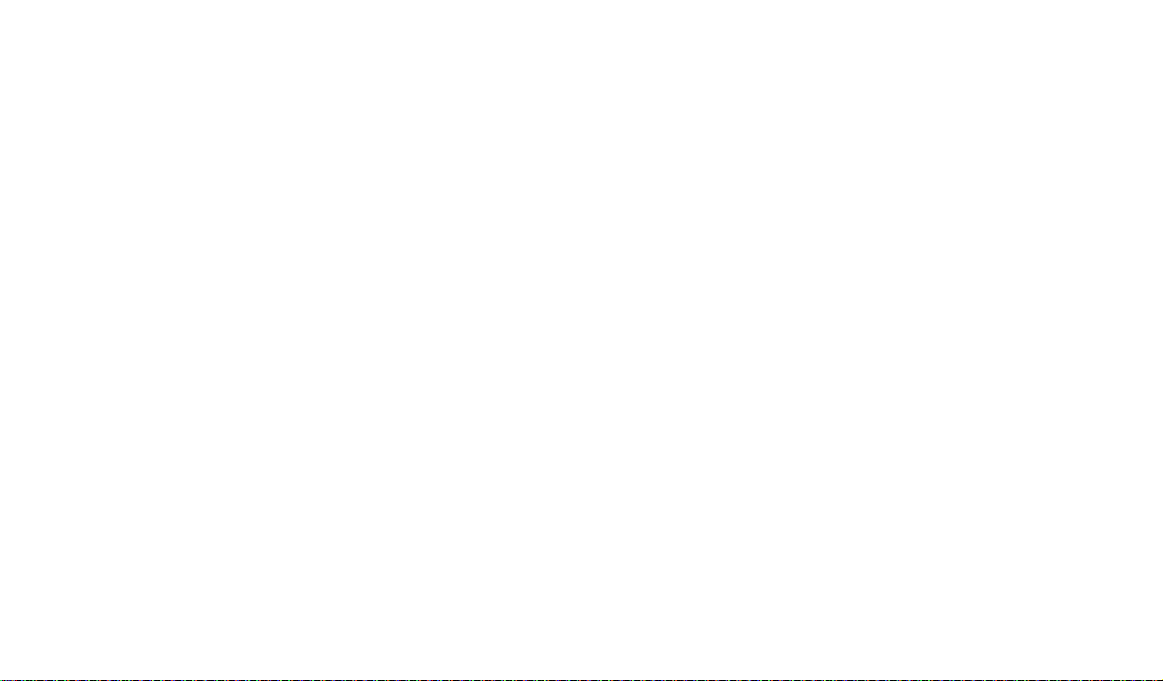
El teléfono está diseñado para que usted tenga acceso a una amplia variedad de contenidos más fácil. Para su
protección, queremos que tenga en cuenta que algunas aplicaciones que habilita pueden compartir la ubicación
de su teléfono. Para las aplicaciones disponibles a través de AT&T, ofrecemos controles de privacidad que le
permiten decidir cómo una aplicación puede utilizar la ubicación de su teléfono y otros teléfonos en su cuenta. Sin
embargo, las herramientas de privacidad de AT&T no se aplican a las aplicaciones disponibles fuera de AT&T. Por
favor revise los términos y condiciones y la política de privacidad asociados a cada servicio de localización para
saber cómo la información de ubicación será utilizada y protegida. Además, el teléfono AT&T puede ser utilizado
para acceder al Internet y descargar y/o comprar productos, aplicaciones y servicios de AT&T o en otra parte
de terceros. AT&T proporciona herramientas para controlar el acceso al Internet y determinados contenidos de
Internet. Estos controles pueden no estar disponibles para ciertos teléfonos que no siguen los controles de AT&T.
Bluetooth QD ID B016768
Page 3
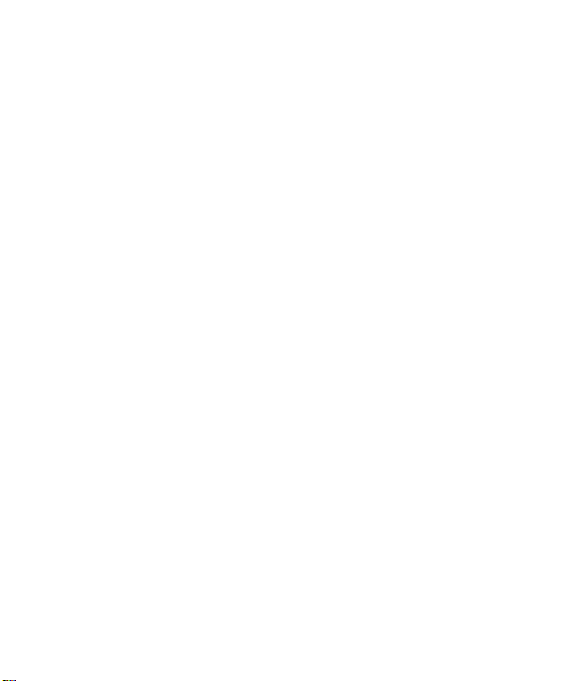
DECLARACIÓN DE GARANTÍA LIMITADA
1. ESTA GARANTÍA CUBRE:
LG le ofrece una garantía limitada de que la
unidad adjunta para el suscriptor y sus accesorios
adjuntos estarán libres de defectos de materiales
o mano de obra, según los siguientes términos y
condiciones:
1. La garantía limitada del producto se extiende
durante DOCE (12) MESES contados a partir de
la fecha del producto con una prueba de compra
válida o, de no haber una prueba de compra válida,
QUINCE (15) MESES contados a partir de la fecha
de fabricación según se determine por el código de
fecha de fabricación de la unidad.
2. La garantía limitada se extiende sólo al comprador
original del producto y no está permitido asignarla
o transferirla a ningún otro comprador o usuario
final.
3. Esta garantía sólo tiene validez para el comprador
original del producto durante el período de garantía
y siempre que se encuentre en los EE. UU., lo
que incluye Alaska, Hawaii, los territorios de los
EE. UU. y Canadá.
4. El armazón externo y las piezas de adorno están
libres de defectos en el momento del envío y, por
lo tanto, no están cubiertas por los términos de
esta garantía limitada.
5. A solicitud de LG, el consumidor debe proporcionar
información para probar de manera razonable la
fecha de compra.
6. El consumidor deberá hacerse cargo de los gastos
de envío del producto ante el Departamento de
servicio al cliente de LG. LG deberá pagar el gasto
de envío del producto al consumidor, después de
haber cumplido con el servicio según esta garantía
limitada.
2. ESTA GARANTÍA NO CUBRE:
1. Defectos o daños ocasionados por usar el producto
de una manera diferente del modo normal y
habitual.
2. Defectos o daños ocasionados por uso anormal,
condiciones anormales, almacenamiento
inadecuado, exposición a humedad excesiva,
modificaciones no autorizadas, conexiones no
autorizadas, reparaciones no autorizadas, uso
inadecuado, negligencia, abuso, accidente,
alteración, instalación inadecuada u otras acciones
que no sean responsabilidad de LG, incluido
el daño causado por envío, fusibles fundidos,
derrames de comida o líquidos.
3. Roturas o daños en las antenas, a menos
que hayan sido causados por defectos de los
materiales o la mano de obra.
4. Que el Departamento de servicio al cliente de LG
no fuera notificado por el consumidor del defecto o
avería del producto durante el período de garantía
limitada aplicable.
5. Productos a los que les quitaron el número de serie
o que haya quedado ilegible.
6. Esta garantía limitada reemplaza a todas las
demás garantías explícitas o implícitas, ya sea de
hecho o por intervención de la ley, reglamentaria o
de otro tipo, que comprendan, pero sin limitación,
cualquier garantía implícita de comercialización o
idoneidad para un uso en particular.
7. Daño proveniente del uso de accesorios que no
Page 4
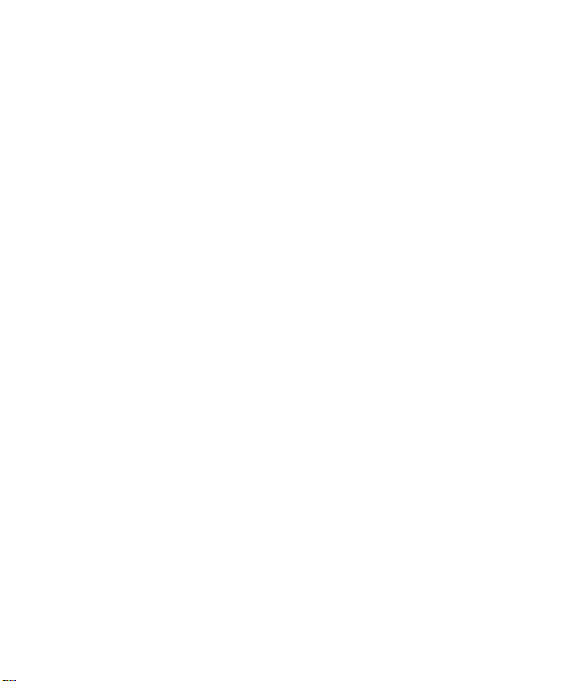
fueron aprobados por LG.
8. Todas las superficies de plástico y todas las
demás piezas expuestas externamente que tengan
arañazos o daños causados por el uso normal por
parte del cliente.
9. Productos que se hayan hecho funcionar fuera de
los límites máximos.
10. Productos usados o alquilados.
11. Consumibles (como los fusibles).
3. LO QUE HARÁ LG:
LG, a su exclusivo criterio, reparará, reemplazará
o rembolsará el precio de compra de cualquier
unidad que no cumpla con la presente garantía
limitada. LG puede, a su elección, optar por
usar partes o unidades nuevas, restauradas
o readaptadas con una funcionalidad similar.
Además, LG no reinstalará o realizará copias de
seguridad de ningún dato, aplicación o software
que el usuario haya agregado al teléfono. Por
lo tanto, se recomienda que usted realice una
copia de seguridad de todo dato o información
de ese tipo antes de enviar la unidad a LG, de
modo de evitar una pérdida permanente de esa
información.
4. DERECHOS JURÍDICOS ESTATALES:
No es aplicable ninguna otra garantía explícita
a este producto. LA DURACIÓN DE CUALQUIER
GARANTÍA IMPLÍCITA, INCLUIDA LA GARANTÍA
IMPLÍCITA DE COMERCIABILIDAD, ESTÁ
LIMITADA A LA DURACIÓN DE LA GARANTÍA
EXPLÍCITA INCLUIDA EN EL PRESENTE. LG
INFOCOMM INC. NO SERÁ RESPONSABLE
POR LA PÉRDIDA DE USO DEL PRODUCTO, LOS
INCONVENIENTES, PÉRDIDA O CUALQUIER OTRO
DAÑO DIRECTO O CONSECUENCIAL QUE SE
DESPRENDA DEL USO DEL PRODUCTO O DE LA
IMPOSIBILIDAD DE USARLO, O POR CUALQUIER
INFRACCIÓN DE CUALQUIER GARANTÍA
EXPLÍCITA O IMPLÍCITA, INCLUIDA LA GARANTÍA
IMPLÍCITA DE COMERCIABILIDAD APLICABLE A
ESTE PRODUCTO.
Algunos estados no permiten la exclusión
o limitación de daños incidentales o
consecuenciales, o no permiten limitaciones
sobre cuánto tiempo dura una garantía implícita,
de modo que estas limitaciones y exclusiones
podrían no aplicársele a usted. Esta garantía le da
derechos legales concretos, y podría tener otros
derechos que varían de un estado a otro.
5. CÓMO OBTENER EL SERVICIO POR
GARANTÍA:
Para obtener servicio por garantía, llame o envíe
un fax a los siguientes números de teléfono
desde cualquier punto de los Estados Unidos
continentales:
Tel. 1-800-793-8896 o Fax. 1-800-448-4026
O visite www.lg.com.
También se puede enviar correspondencia a:
LG Electronics MobileComm U.S.A., Inc.
201 James Record Road Huntsville, AL 35824
NO DEVUELVA EL PRODUCTO A LA DIRECCIÓN
MENCIONADA ANTERIORMENTE.
Llame o escriba para conocer la ubicación del
centro de servicio autorizado de LG más cercano
a usted y para conocer los procedimientos
necesarios para obtener reclamaciones por la
garantía.
Page 5
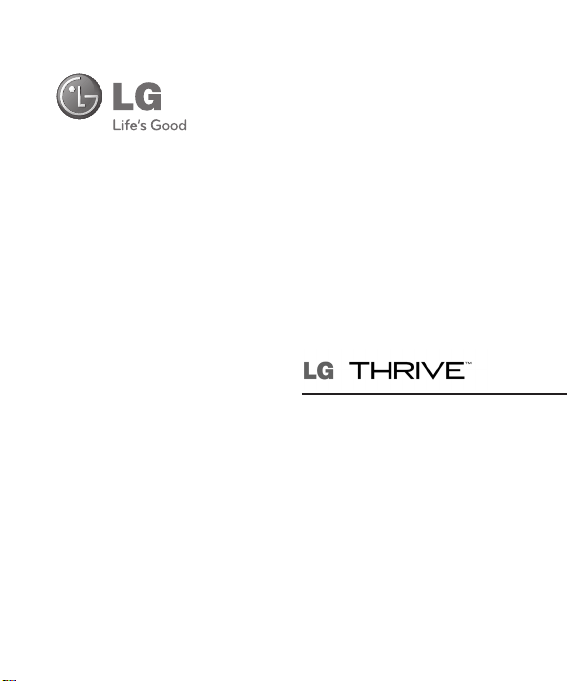
Manual del usuario
Page 6
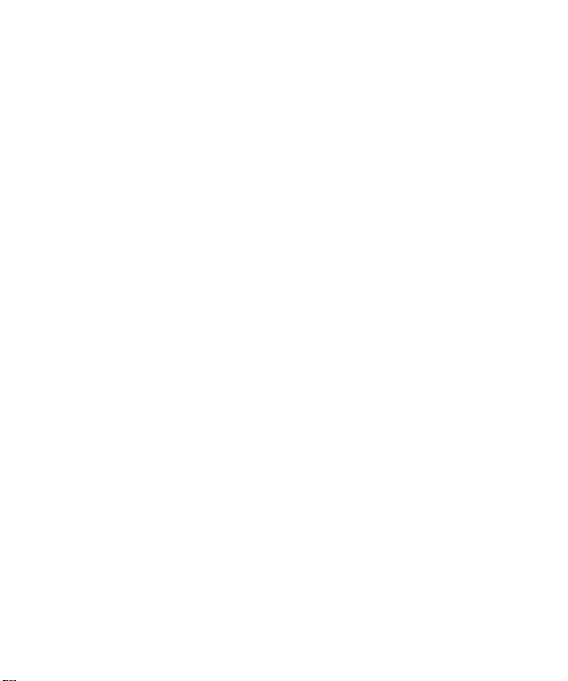
Contenido
Aviso importante .................................7
Características del teléfono ........... 13
Introducción ......................................15
Instalación de la tarjeta SIM y la
batería ..................................................15
Cargue el teléfono................................26
Formatear la tarjeta microSD...............18
Switching between and Exiting
Applications .........................................18
La pantalla de inicio ........................20
Sugerencias sobre la pantalla táctil ....20
Sensor de proximidad ..........................20
Bloquear el teléfono.............................20
Desbloqueo de pantalla .......................21
Inicio .................................................... 22
Agregar accesos directos y widgets a la
pantalla principal .................................22
Volver a las aplicaciones usadas
recientemente ......................................23
Panel de notificaciones ........................23
Vista de la barra de estado .................. 24
Teclado en pantalla ..............................25
Insertar texto ........................................ 25
Modo 123 .............................................27
Introducir letras acentuadas ................27
Configuración de la cuenta de
Google.................................................28
Crear una cuenta de Google ................28
Iniciar sesión en su cuenta de Google . 28
Llamadas ............................................30
Hacer una llamada ...............................30
Llamar a los contactos .........................30
Responder y rechazar una llamada ...... 30
Ajustar el volumen de la llamada ........30
Hacer una segunda llamada ................31
Ver los registros de llamadas ..............31
Configuración de llamada ....................31
Contactos ...........................................32
Buscar un contacto...............................32
Agregar un nuevo contacto .................. 32
Contactos favoritos ..............................32
Mensajes/Correo electrónico ........33
Mensajes..............................................33
Enviar un mensaje ................................ 33
Lista por remitente .............................. 33
Usar emoticones ..................................34
Cambiar la configuración de su
mensaje ................................................ 34
Abrir el correo electrónico y la pantalla
de cuentas ............................................ 34
Pantalla de cuentas de correo
electrónico............................................34
Leer mensajes ......................................35
Responder un mensaje.........................35
Redactar y enviar correos
electrónicos .......................................... 36
Usar las carpetas de las cuentas ......... 36
Agregar y editar cuentas de correo
electrónico............................................37
Red social ............................................. 37
Page 7
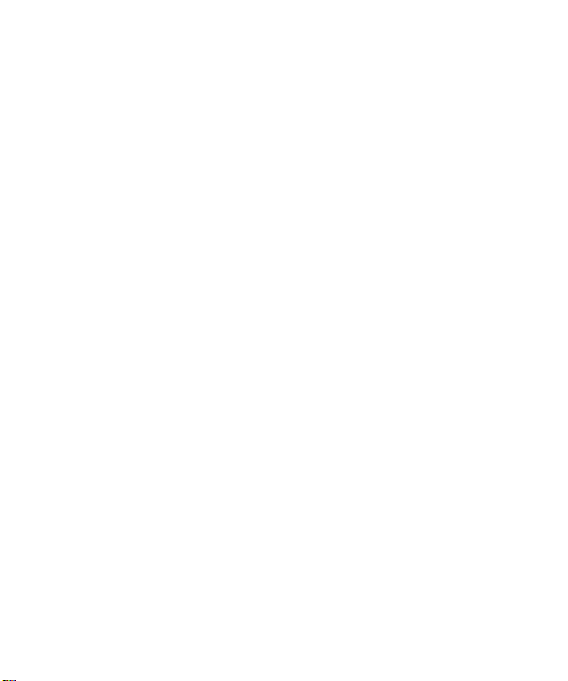
Agregar su cuenta en el teléfono ........37
Ver y actualizar su estado ................... 38
Adding data/ accounts on your
phone....................................................38
Eliminar cuentas del teléfono ..............38
Cámara................................................39
Uso del visor.........................................39
Usar el modo de enfoque ..................... 40
Tomar una foto rápida .........................40
Después de que haya tomado la foto . . 40
Opciones de configuración avanzada...41
Ver las fotos guardadas .......................43
Ajustar el volumen durante la
visualización de un video .....................43
Establecer una foto como fondo de
pantalla ................................................43
Videocámara .....................................44
Uso del visor.........................................44
Grabar un video rápido.........................45
Después de grabar un video ................45
Opciones de configuración avanzada...46
Ver los videos guardados ..................... 46
Multimedia.........................................47
Ver modelo ...........................................47
Vista cronológica ..................................47
Menú de opciones Mis imágenes........47
Enviar una foto .....................................48
Enviar un video ..................................... 48
Usar una imagen ..................................48
Crear una presentación de
diapositivas ..........................................48
Ver detalles de la foto ..........................48
Transferir archivos mediante aparatos de
almacenamiento masivo USB ..............49
Música..................................................49
Cómo guardar archivos de música o
video en el teléfono .............................49
Cómo reproducir archivos de música o
video en el teléfono .............................50
Reproducir una canción........................50
Usar las listas de reproducción............51
Para eliminar una canción de la lista de
reproducción.........................................51
Para cambiar el nombre de una lista de
reproducción o borrarla ........................ 51
Aplicaciones de Google .................. 53
Aplicaciones de Google .......................53
Google Maps™.....................................53
Buscando ubicaciones y lugares .......... 53
Obtener indicaciones ...........................54
Destacados...........................................55
Borrar mapa..........................................55
Latitude ................................................55
Lugares ................................................. 56
Market™...............................................56
Gmail™ ................................................. 57
Google Talk™ .......................................58
Cambiar la configuración de Google
Talk ....................................................... 58
Para configurar las notificaciones de
nuevos mensajes de Google Talk .........59
Para mostrar u ocultar el indicador móvil
a los amigos .........................................59
Page 8
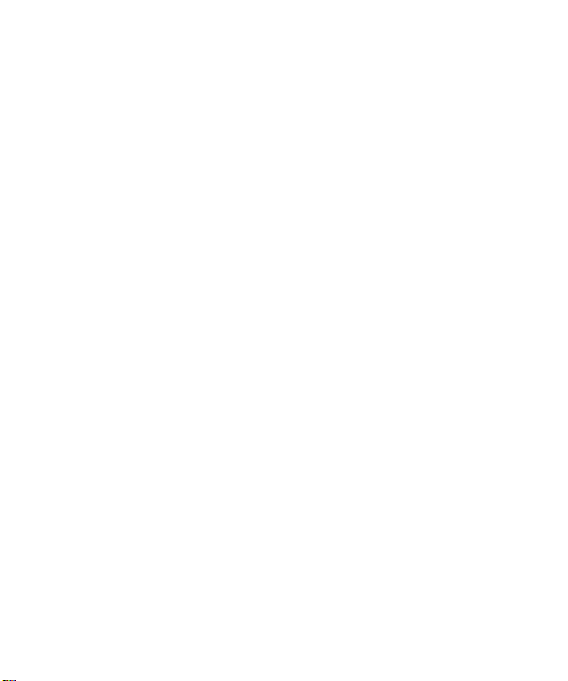
Contenido
Para configurar si desea iniciar sesión en
Google Talk automáticamente ............. 59
Configurar Google Talk para que cambie
su estado .............................................. 59
Utilidades ........................................... 60
Configurar una alarma..........................60
Usar la calculadora ..............................60
Agregar un evento al calendario..........60
Cambiar la vista del calendario ...........61
ThinkFree Office ...................................61
Búsqueda por voz .................................63
Marcación por voz ................................ 63
Grabador de voz ...................................64
Grabar un sonido o una voz..................64
Enviar una grabación de voz ................64
Usando Car Home ................................64
Application Manager ...........................65
La Web ................................................ 66
Navegador ............................................ 66
Usando el navegador web ...................66
Usar opciones.......................................66
Agregar favoritos .................................67
Cambiar la configuración del navegador
web.......................................................67
AT&T Mobile Care ............................ 68
Configuración ....................................69
Controles de red inalámbrica ............... 69
Modo de vuelo .....................................69
Bluetooth .............................................. 69
Wi-Fi ..................................................... 71
Encender Wi-Fi ..................................... 71
Para conectarse a una red Wi-Fi..........71
Anclaje de datos ..................................72
Zonas Wi-Fi portátiles..........................73
Ajustes de llamada ..............................73
Sonido ..................................................73
Pantalla ................................................74
Ubicación y seguridad ......................... 74
Usar el Patrón, PIN, o Contraseña de
desbloqueo ........................................... 75
Aplicaciones ......................................... 76
Cuentas y sincronización......................76
Privacidad ............................................. 76
Almacenamiento ..................................76
Buscar...................................................76
Idioma y teclado ................................... 76
Entrada y salida de voz ........................76
Accesibilidad ........................................ 77
Fecha y hora .........................................77
Acerca del teléfono .............................. 77
Actualización de software..............78
Preguntas y respuestas ...................79
Accesorios ......................................... 80
Por su seguridad ............................... 81
Indicaciones de seguridad .............86
Page 9
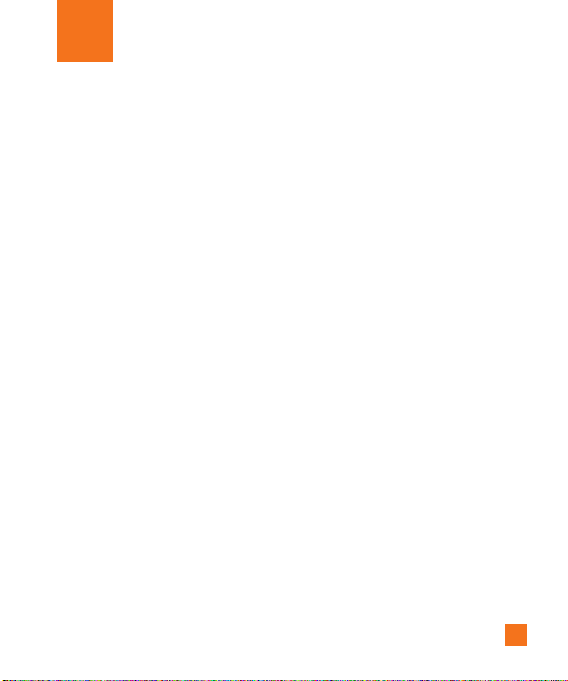
Aviso importante
Antes de llevar el teléfono a reparación
o llamar a un representante del servicio
técnico, compruebe si alguno de los
problemas que presenta el teléfono se
describen en esta sección.
1. Memoria del teléfono
Deberá controlar la memoria del teléfono y
borrar algunos datos, como aplicaciones o
mensajes, para contar con más espacio en
la memoria.
Para administrar la aplicación
Desde la pantalla principal, presione 1
la tecla de menú y toque Ajustes
> Aplicaciones > Administrar
aplicaciones.
Cuando aparezcan todas las 2
aplicaciones, desplácese y seleccione la
aplicación que desee desinstalar.
Toque 3 Desinstalar y luego Aceptar
para confirmar que desea desinstalar la
aplicación.
2. Optimizar la vida útil de la
batería
Puede prolongar la vida útil de la batería
entre cargas apagando las funciones que
no necesite ejecutar constantemente en
segundo plano.
Además, puede supervisar la forma
en que las aplicaciones y los recursos
consumen la energía de la batería.
Para ampliar la vida útil de la batería
- Desactive las comunicaciones de
radio que no esté usando, como Wi-Fi,
Bluetooth o GPS.
- Disminuya el brillo de la pantalla y
establezca un tiempo de espera más
corto para la pantalla.
- Desactive la sincronización automática
de Gmail™, Calendario, Contactos y
otras aplicaciones.
- Es posible que ciertas aplicaciones que
haya descargado reduzcan la vida útil de
la batería.
- Mientras usa aplicaciones descargadas,
compruebe el nivel de carga de la
batería.
7
Page 10
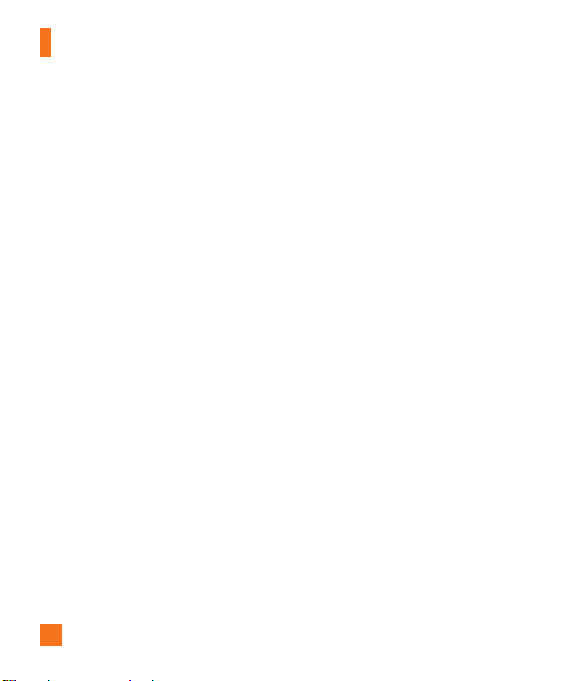
Aviso importante
Para comprobar el nivel de carga de
la batería
Desde la pantalla principal, 1 presione
la tecla de menú y toque Ajustes >
Acerca del teléfono > Estado.
El estado de la batería (carga o 2
descarga) y el nivel aparecen en la parte
superior de la pantalla.
Para supervisar y controlar qué usa la
batería
Desde la pantalla principal, 1 presione
la
tecla de menú
Acerca del teléfono > Uso de la
batería.
El tiempo de uso de la batería aparecerá 2
en la parte superior de la pantalla.
Aparecerá el tiempo desde la última vez
que estuvo conectado a una fuente de
alimentación o, si está conectado a una
fuente, cuánto tiempo usó la energía de
la batería por última vez. En el centro de
la pantalla aparecerán las aplicaciones
o servicios que usan energía de la
batería, desde los que más la usan
hasta los que menos la usan.
y toque Ajustes >
8
3. Instalar un sistema
operativo de código
abierto
Si instala un sistema operativo de código
abierto en el teléfono y no usa el sistema
operativo suministrado por el fabricante,
es posible que el teléfono funcione mal.
4. Usar el Patrón, PIN, o
Contraseña de desbloqueo
Configure el Patrón, PIN, o Contraseña de
desbloqueo para proteger el teléfono. Para
establecer el bloqueo de pantalla, siga el
proceso a continuación.
Desde la pantalla principal, presione
la tecla de menú y toque Ajustes >
Ubicación y seguridad > Bloqueo
pantalla y seleccione entre Patrón, PIN o
Contraseña.
n
ADVERTENCIA
Tome precauciones al usar un Patrón,
PIN o Contraseña de desbloqueo. Es muy
importante que recuerde la información
de bloqueo de pantalla que establezca.
Page 11

Aviso importante
Tiene 5 oportunidades para introducir su
información de bloqueo de pantalla. Tras
usar las 5 oportunidades, debe esperar
30 segundos para volver a intentar a
desbloquear el teléfono.
Si no recuerda el Patrón de desbloqueo,
el PIN o la Contraseña:
Si inició sesión en una cuenta de Google
en el teléfono y uso un patrón incorrecto
5 veces, toque
A continuación, deberá iniciar sesión con
su cuenta de Google para desbloquear el
teléfono y deberá crear un nuevo patrón
de desbloqueo.
Si no creó una cuenta de Google en el
teléfono, o si la olvidó, deberá realizar un
restablecimiento a los valores de fábrica.
n
ADVERTENCIA
Si realiza un restablecimiento a los
valores de fábrica, se eliminarán todas las
aplicaciones y los datos de usuario. Antes
de realizar ese tipo de restablecimiento,
recuerde que debe hacer una copia de
seguridad de todos los datos que sean
importantes.
¿Has olvidado el patrón?
Apague el teléfono.1
Presione y mantenga presionadas las 2
siguientes teclas al mismo tiempo
por 10 segundos: Tecla de encender/
bloquear + Tecla de inicio + Tecla de
volumen superior
Cuando el teléfono en enciende, suelte 3
las teclas.
5. Usar el Modo seguro y
.
la función de Reinicio
completo
Usar el Modo seguro
* Para recuperar su teléfono de un
malfuncionamiento
Apague el teléfono y reinícielo. Al 1
volver a encender el teléfono, mantenga
presionada la tecla de menú mientras
aparezca el logotipo de LG. El teléfono
reiniciará en la pantalla principal y
aparecerá la frase "Modo seguro" en la
esquina inferior izquierda.
Presione la 2
Ajustes > Aplicaciones > Administrar
aplicaciones.
tecla de menú
y toque
9
Page 12
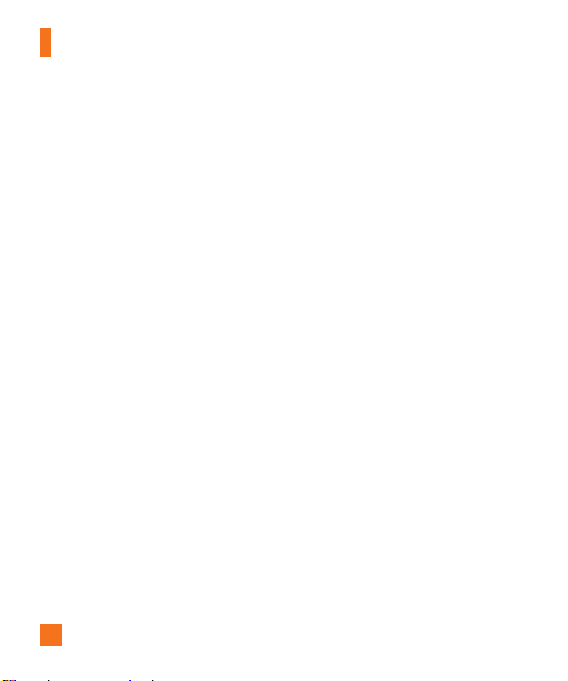
Aviso importante
Elija la aplicación que desea 3
desinstalar y toque Desinstalar y
Aceptar para confirmar.
Después de desinstalar la aplicación, 4
apague y reinicie el teléfono.
Usar la función de reinicio completo
(restablecer valores de fábrica).
Si no logra restablecer los ajustes
originales usando el Modo seguro, use
la función de Reinicio completo para
inicializar el teléfono.
Apague el teléfono.1
Presione y mantenga presionadas las 2
siguientes teclas al mismo tiempo
por 10 segundos: Tecla de encender/
bloquear + Tecla de inicio + Tecla de
volumen superior
Cuando el teléfono en enciende, suelte 3
las teclas.
n
ADVERTENCIA
Si realiza un restablecimiento a los
valores de fábrica, se eliminarán
todas las aplicaciones y los datos de
usuario. Antes de realizar ese tipo de
restablecimiento, recuerde que debe
10
hacer una copia de seguridad de todos
los datos que sean importantes.
6. Usar una tarjeta microSD
Las fotos, así como los archivos de música
y video, sólo se pueden guardar en la
memoria externa.
Antes de usar la cámara deberá insertar
una tarjeta microSD en el teléfono. Si
no inserta una tarjeta microSD, no podrá
guardar imágenes ni videos.
n
ADVERTENCIA:
No inserte ni quite la tarjeta microSD con el
teléfono encendido. De lo contrario, podría
dañar la tarjeta microSD o el teléfono, y los
datos almacenados en la tarjeta microSD
podrían alterarse. Para retirar la tarjeta
microSD de forma segura, desde la pantalla
principal, presione la tecla de menú y
toque Ajustes > Almacenamiento >
Desactivar la tarjeta SD.
Page 13
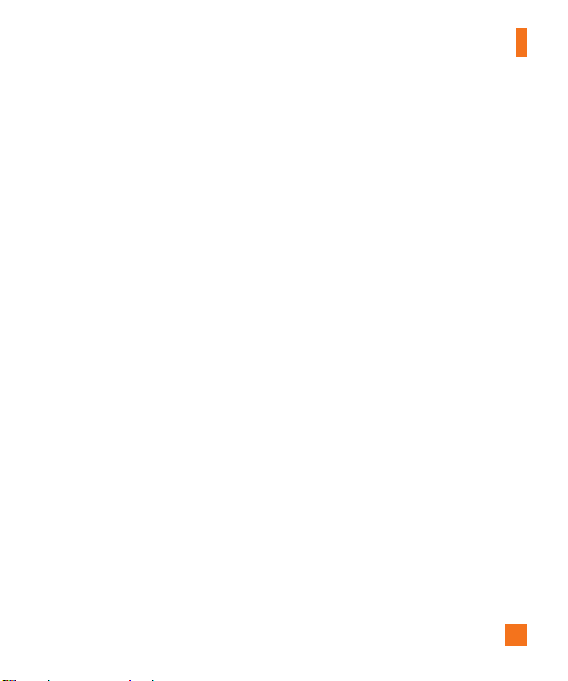
7. Conectar el teléfono a una
computadora mediante
USB
Use el cable USB que se proporcionó 1
con el teléfono para conectarlo a un
puerto USB de la computadora. Recibirá
una notificación que el USB está
conectado.
Toque 2 Activar almacenamiento USB
y Aceptar para confirmar que desea
transferir archivos entre la tarjeta
microSD del teléfono y la computadora
Si el teléfono está conectado como
almacenamiento USB, se le envía una
notificación. La tarjeta microSD del
teléfono está montada en la computadora
como una unidad. Ahora puede copiar
archivos desde la tarjeta microSD o hacia
ella.
Aviso importante
n
SUGERENCIA:
No podrá acceder la tarjeta microSD
desde su teléfono mientras está
conectado como almacenamiento USB.
Entonces no podrá usar las aplicaciones
que dependen en la tarjeta microSD, como
Cámara, Galería y Música.
Para desconectar su teléfono de la
computadora, siga las instrucciones
de su computadora para desconectar
los aparatos USB correctamente para
evitar la pérdida de información en la
tarjeta. Luego siga las instrucciones a
continuación.
Abra el panel de notificaciones y toque 1
Desactivar almacenamiento USB (dos
veces).
Desconecte el teléfono de su 2
computadora con cuidado.
11
Page 14
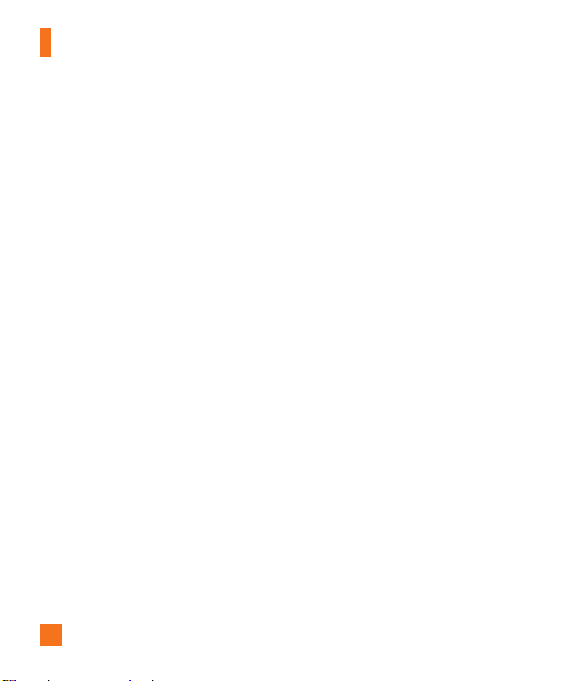
Aviso importante
8. Desbloquear la pantalla al
usar la conexión de datos
La pantalla se oscurecerá si no la toca
durante un tiempo al usar la conexión
de datos. Para encender la pantalla,
simplemente debe tocar cualquier tecla en
el teléfono (teclas de menú, inicio, atrás,
búsqueda y encender/bloquear), excepto
las teclas de volumen.
9. Sostener el teléfono de
forma vertical
Sostenga el teléfono celular de forma
vertical, tal como un teléfono común.
Mientras haga o reciba llamadas o
mientras envíe o reciba datos, evite
colocar la mano sobre la parte inferior del
teléfono donde se encuentra la antena.
Cubrir esa zona puede afectar la calidad
de la llamada.
12
10. Cuando la pantalla se
congela
Si el teléfono no responde cuando
presiona las teclas, si la pantalla se
congela, presenta errores al usarlo o si no
es posible encenderlo, retire la batería,
vuelva a insertarla y encienda el teléfono.
Si no funciona, comuníquese con el centro
de servicio.
11. No conecte el teléfono
mientras enciende o
apaga la computadora
Asegúrese de desconectar el teléfono de
la computadora al encender o apagar la
computadora porque puede causar errores
en la computadora.
Page 15
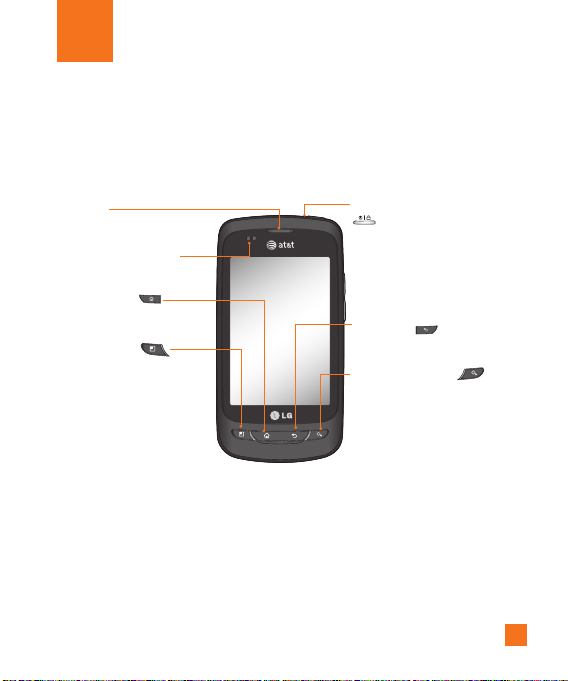
Características del teléfono
Para encender el teléfono, mantenga presionada la tecla de encender/bloquear por 3 segundos.
Para apagar el teléfono, presione la tecla de encender/bloquear por 3 segundos y toque Apagar y
Aceptar para confirmar.
Vista frontal
Auricular
Sensor de proximidad
Tecla de inicio
- Vuelve a la pantalla principal
desde cualquier pantalla.
Tecla de menú
- Muestra las opciones
disponibles para la pantalla
actual.
n
ADVERTENCIA:
Si coloca un objeto pesado sobre el teléfono o se sienta sobre él, se pueden dañar la pantalla
LCD y las funciones de la pantalla táctil. No cubra el sensor de proximidad de la pantalla LCD
con una cubierta protectora. Eso puede causar el mal funcionamiento del sensor.
n
Sugerencia:
- Toque la tecla de menú en una aplicación a fin de ver las opciones disponibles.
- Su teléfono no admite llamadas de video.
- Si el teléfono presenta errores al usarlo o si no es posible encenderlo, retire la batería, vuelva a
instalarla y encienda el teléfono después de 5 segundos.
Tecla de encender/bloquear
- Enciende y apaga el teléfono
al mantenerla presionada.
- Enciende y apaga la pantalla y
la bloquea.
Tecla Atrás
- Vuelve a la pantalla anterior.
Tecla de búsqueda
- Permite buscar en la Web y en
los contenidos del teléfono.
13
Page 16
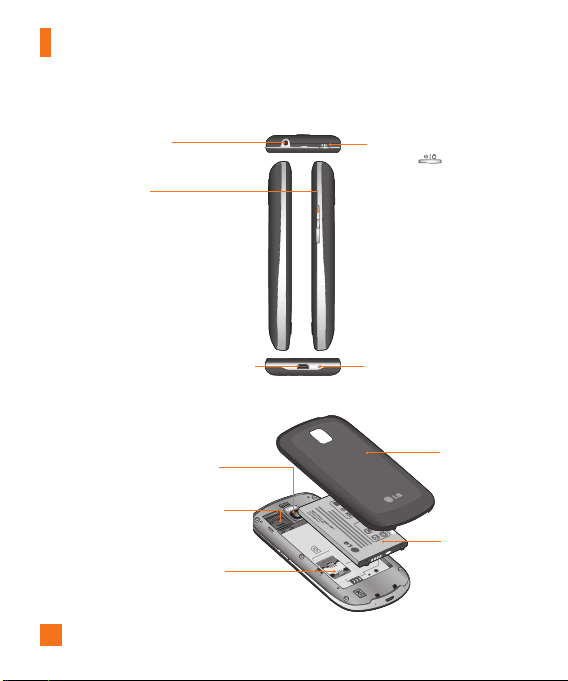
El teléfono
Vista lateral
Toma para auricular de
3.5mm
Teclas de volumen
- En la pantalla principal: controla el
volumen del timbre.
- Durante una llamada: controla el volumen
del auricular.
- Durante la reproducción de una
canción: permite controlar el volumen
continuamente.
Tecla de encender/
bloquear
Ranura para accesorio/cargador
Vista posterior
14
Lente de la
cámara
Ranura para
tarjeta microSD
Ranura para
tarjeta SIM
Micrófono
Tapa de la
batería
Batería
Page 17
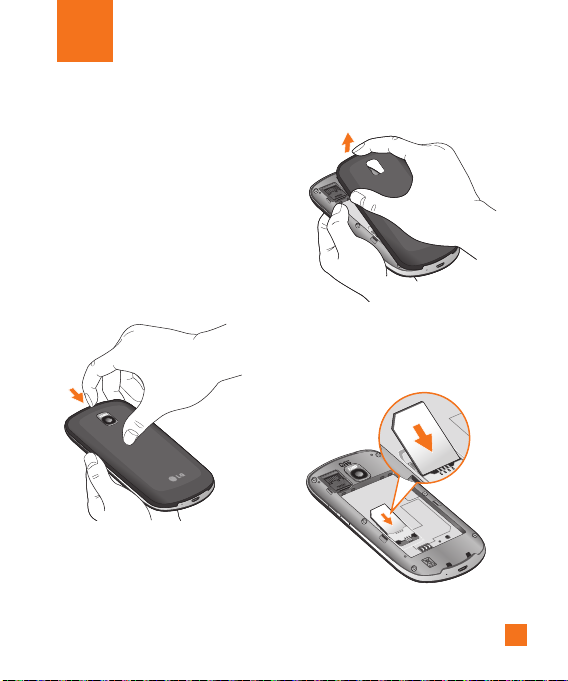
Introducción
Instalación de la tarjeta SIM y
la batería
Antes de comenzar a explorar su nuevo
teléfono, deberá configurarlo. Para insertar la
tarjeta SIM y la batería:
Sostenga el teléfono firmemente con una 1
mano. Con la otra mano, presione con el
pulgar la tapa posterior y levante la tapa
de la batería con el dedo índice, utilizando
la abertura de dedo en la parte superior del
teléfono.
Deslice la tarjeta SIM hasta colocarla en 2
la ranura para tarjeta SIM. Asegúrese de
que el área de contacto dorada de la tarjeta
quede orientada hacia abajo.
15
Page 18
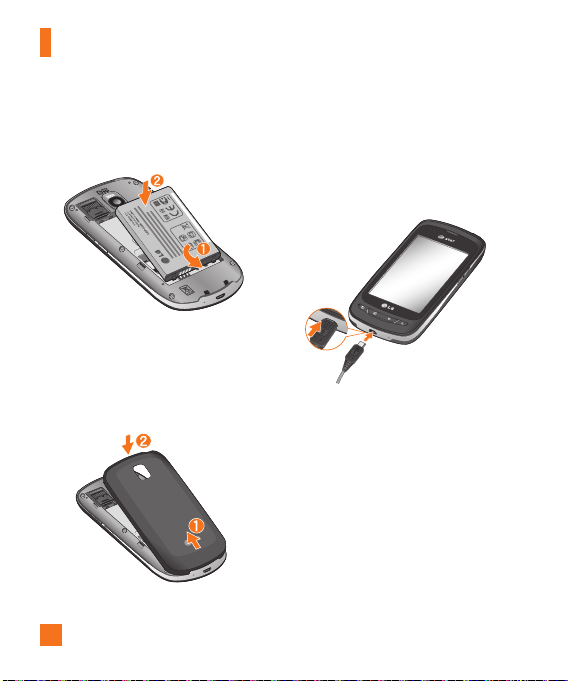
Introducción
Inserte la batería en su lugar alineando 3
los contactos dorados del teléfono y de la
batería.
Vuelva a colocar la tapa posterior del 4
teléfono (como se muestra a continuación).
Aplique una presión constante hacia abajo
hasta que la tapa de la batería se encaje
en su lugar.
16
Cargue el teléfono
Enchufe el cable USB (como se muestra a
continuación) dentro del puerto para accesorio/
cargador del teléfono. Asegúrese que el lado
'B' esté orientado hacia arriba.
n
NOTA : La batería debe cargarse por
completo antes de usar el teléfono por
primera vez para mejorar su vida útil.
n
NOTA : Su teléfono tiene una antena
interna. Tenga cuidado de no rayar o dañar
esta área posterior, dado que esto puede
ocasionar pérdida del rendimiento.
Page 19
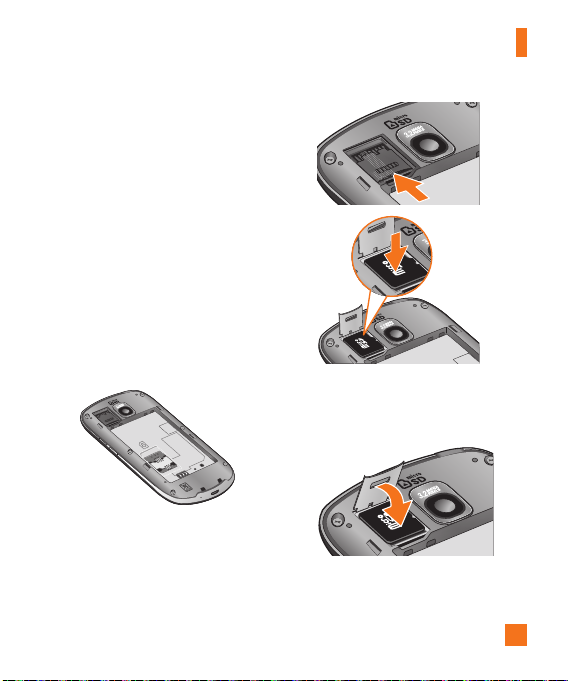
Instalación de la tarjeta
microSD
Para almacenar archivos multimedia tales
como las imágenes capturadas desde su
cámara debe insertar una tarjeta microSD en
el teléfono.
Para insertar una tarjeta microSD:
n
NOTA
El teléfono admite una tarjeta microSD de
hasta 32 GB.
Apague el teléfono antes de insertar o 1
retirar la tarjeta microSD. Retire la tapa de
la batería.
Deslice el protector de ranura hacia arriba 2
para desbloquearlo y levántelo para
abrirlo. Luego inserte la tarjeta microSD
en la ranura. Asegúrese de que el área de
contacto dorada quede orientada hacia
abajo.
Introducción
Cierra el protector de ranura y deslícelo 3
hacia abajo para bloquearlo. Luego
reemplaze la tapa de la batería.
17
Page 20
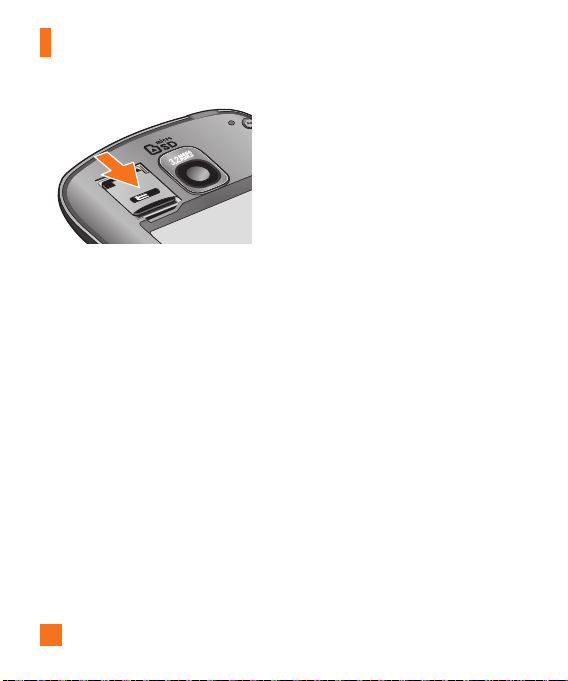
Introducción
n
ADVERTENCIA:
retire la tarjeta microSD con el teléfono
encendido. De lo contrario, podría dañar la
tarjeta microSD o el teléfono, y los datos
almacenados en la tarjeta microSD podrían
alterarse.
No inserte ni
Formatear la tarjeta microSD
Es posible que la tarjeta microSD ya esté
formateada. De lo contrario, debe formatearla
antes de usarla.
n
NOTA
Se borrarán todos los archivos de la tarjeta
cuando la formatee.
En la pantalla de inicio, 1 presione la
de menú
.
Toque2
Ajustes
.
Toque 3
Almacenamiento
18
tecla
.
Toque 4
Desactivar la tarjeta SD
confirmar.
Toque 5
Formatear tarjeta SD
Si configuró un patrón de bloqueo, ingrese 6
el patrón de bloqueo y toque
La tarjeta se formateará y estará lista para
ser utilizada.
n
NOTA
Si la tarjeta microSD contiene archivos,
la estructura de las carpetas puede ser
diferente después de formatearla, ya que
todos los archivos se habrán borrado.
y OK para
dos veces.
Borrar todo.
Alternar entre y salir de
aplicaciones
Es fácil realizar varias tareas con Android
porque las aplicaciones abiertas siguen
en ejecución incluso cuando abre otra
aplicación. No necesita salir de una
aplicación antes de abrir otra. Use y
alterne entre varias aplicaciones abiertas.
Android administra cada aplicación,
al detenerlas e iniciarlas según sea
necesario, para garantizar que las
aplicaciones inactivas no consuman
recursos innecesariamente.
Page 21

Para alternar entre aplicaciones
-
Presione y mantenga presionada la
tecla de inicio. Una lista de aplicaciones
usadas recientemente se mostrará.
Toque la aplicación que desea acceder.
Para detener una aplicación
Desde la pantalla principal, presione 1
la tecla de menú y toque Ajustes
> Aplicaciones > Administrar
aplicaciones.
Toque la aplicación deseada y toque 2
Forzar detención para dejar de usarla.
Introducción
19
Page 22
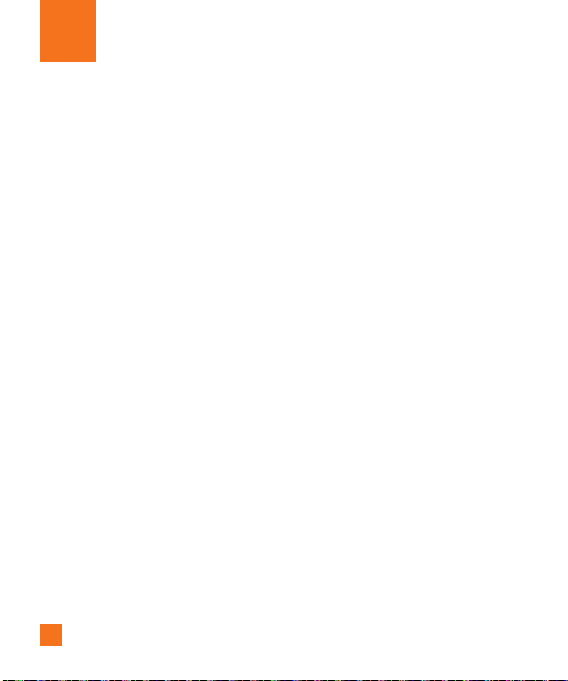
La pantalla de inicio
Sugerencias sobre la pantalla
táctil
A continuación, se incluyen algunos consejos
sobre cómo navegar por el teléfono.
Tocar
: para elegir un menú/opción o abrir una
aplicación, tóquelo/a.
Tocar y mantener presionado:
un menú de opciones o tomar un objeto
que desea mover, tóquelo y manténgalo
presionado.
Arrastrar:
para desplazarse por una lista o
moverse lentamente, arrástrese por la pantalla
táctil.
Dar un toquecito:
lista o moverse rápidamente, dé toquecitos
en la pantalla táctil (arrástrese rápidamente
y suelte).
n
NOTA
• Para seleccionar un elemento, toque el
centro del icono.
• No presione demasiado; la pantalla táctil es
lo suficientemente sensible para detectar un
toque suave, pero firme.
• Utilice la punta del dedo para tocar la opción
que desee. Tenga cuidado de no tocar otras
teclas o iconos.
para desplazarse por una
20
para abrir
Sensor de proximidad
Cuando recibe y realiza llamadas, este sensor
apaga automáticamente la luz de fondo y
bloquea el teclado táctil al detectar cuando
el teléfono está cerca del oído. Esta acción
extiende la vida útil de la batería y evita que el
teclado táctil se active de manera involuntaria
durante las llamadas.
Bloquear el teléfono
Cuando no esté usando el teléfono, presione
la tecla de encender/bloquear para bloquearlo.
De esta forma, se evita que las teclas se
presionen por accidente y se ahorra batería.
Además, si no usa el teléfono por un tiempo,
la pantalla principal u otra pantalla que esté
visualizando se reemplazará por la pantalla de
bloqueo para conservar la batería.
Para reactivar el teléfono, presione la
menú, inicio, Atrás, búsqueda
bloquear
. Aparecerá la pantalla de bloqueo.
Toque el icono de bloqueo y arrastre el dedo
hacia la derecha para desbloquear la pantalla
de inicio. Se abrirá la última pantalla que
estaba usando.
tecla de
o
encender/
Page 23
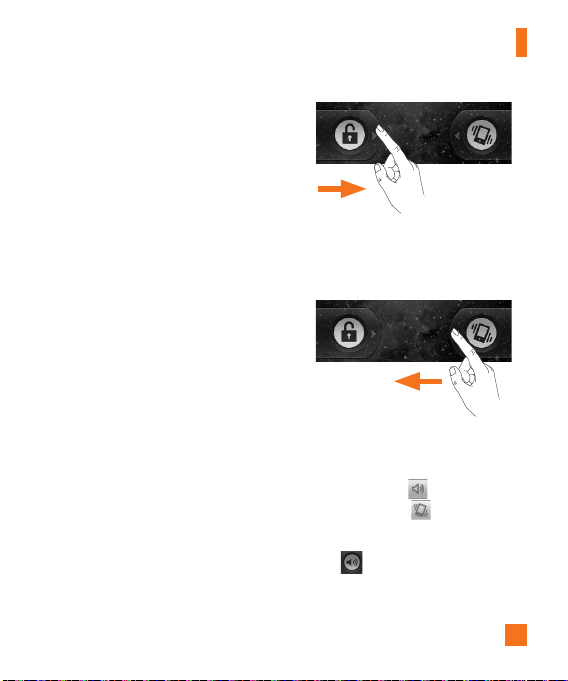
n
NOTA
- El límite de tiempo de bloquear la pantalla se
puede configurar manualmente en Ajustes.
- Si se están ejecutando programas cuando
configura el patrón, es posible que se sigan
ejecutando en el modo de bloqueo. Se
recomienda cerrar todos los programas antes
de activar el modo de bloqueo a fin de evitar
cargos innecesarios (por ejemplo, llamadas
telefónicas, acceso web y comunicaciones
de datos).
Configurar el bloqueo de la pantalla:
Puede dibujar su propio patrón de desbloqueo
al conectar cuatro o más puntos.
Para desbloquear el teléfono, dibuje en la
pantalla el patrón que estableció.
n
Precaución
Si hay más de 5 errores de entrada de patrón
seguidas, tendrá que esperar 30 segundos para
intentar nuevamente.
Desbloqueo de pantalla
Cuando el teléfono no esté en uso, volverá
a la pantalla de bloqueo. Toque la tecla de
encender/bloquear y pase el dedo de izquierda
a derecha para desbloquear la pantalla.
La pantalla de inicio
Cuando la pantalla está bloqueada, puede
apagar el timbre rápidamente y poner el
teléfono en Modo silencio al deslizar el dedo
de derecha a izquierda.
Modo silencio
Para establecer el teléfono a silencio cuando la
pantalla está desbloqueada, abra el panel de
notificaciones y toque .
El icono se cambiará a . Para quitarlo
de silencio, toque el botón otra vez o, si la
pantalla de bloqueo se muestra, simplemente
arrastre hacia la izquierda.
21
Page 24
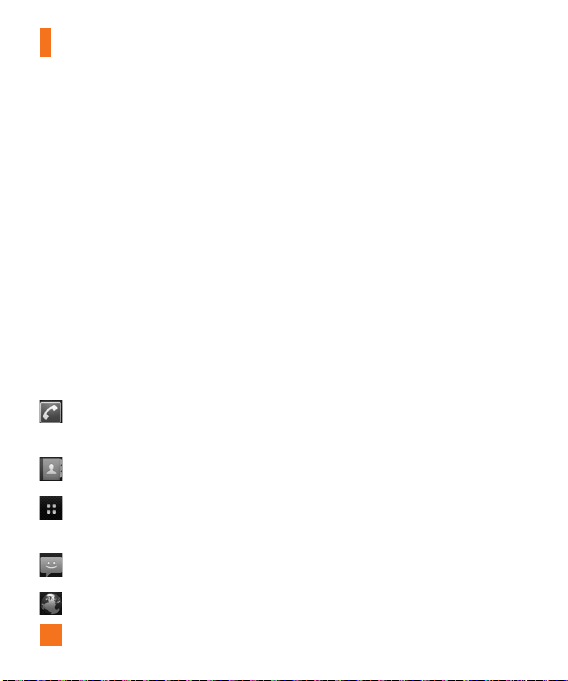
La pantalla de inicio
Inicio
Simplemente pase el dedo hacia la izquierda
o hacia la derecha para ver los diferentes
paneles.
También puede personalizar cada panel con
aplicaciones, carpetas y fondos de pantalla.
También puede personalizar cada panel con
widgets, los cuales son accesos directos a sus
aplicaciones favoritas.
n
NOTA
En la pantalla de inicio de LG, podrá ver teclas
rápidas en la parte inferior de la pantalla. Las
teclas rápidas le brindan acceso sencillo en un
solo toque a las funciones que más utiliza.
Teclas rápidas
Toque el icono
aparezca el teclado de marcación y
realizar una llamada.
Toque esta función para abrir la lista de
contactos.
Toque la
aplicaciones
aplicaciones instaladas.
Toque el icono
la aplicación de mensajes.
Toque para abrir el Navegador de web.
22
Teléfono
para que
tecla de inicio de
para ver todas las
Mensajes
para acceder
Agregar accesos directos y
widgets a la pantalla principal
Puede personalizar la pantalla de inicio
agregando elementos de acceso rápido, como
accesos directos, widgets o carpetas.
•
Accesos directos:
directos de aplicaciones, favoritos de web,
contactos, correo electrónico y listas de
reproducción a la pantalla principal.
•
Widgets
su pantalla principal para permitir acceso
rápido a aplicaciones sin abrir la aplicación
completa.
•
Carpetas
contactos y accesos directos.
Para utilizar estas characterísticas, siga los
siguientes pasos:
Desde la pantalla principal, presione la 1
tecla de menú
mantenga presionada una parte vacía de la
pantalla principal.
En el menú 2
principal
agregar.
Por ejemplo, toque
la carpeta que desea añadir a la pantalla
principal.
Agregue accesos
: Agregue widgets dinámicos a
: Agregue carpetas para organizar
y toque
Agregar
. O toque y
Añadir a pantalla de página
, toque el tipo de objeto que desea
Carpetas
de la lista y
Page 25
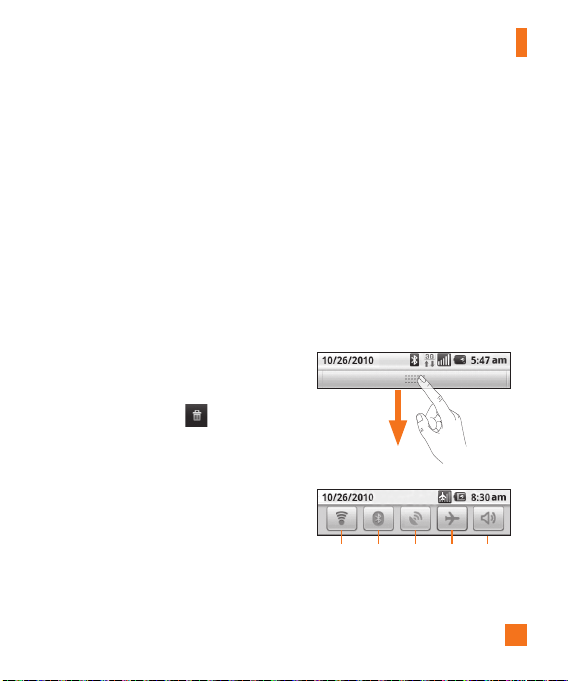
La pantalla de inicio
Aparecerá un nuevo icono en la pantalla 3
principal. Arrástrelo hacia la ubicación
deseada en el panel deseado y levante el
dedo de la pantalla desde la pantalla de
inicio de aplicaciones.
n
Sugerencia
Para agregar una aplicación precargada
o una aplicación que haya descargado de
Android Marketplace a la pantalla principal,
simplemente mantenga presionado el icono
que desea agregar a la pantalla principal.
n
Sugerencia
Para eliminar el icono de una aplicación
de la pantalla principal, toque y mantenga
presionado el icono de atajo que desea
eliminar y arrástrelo hasta en la parte
inferior de la pantalla.
n
Sugerencia
No es posible eliminar las aplicaciones
precargadas. Solamente se pueden eliminar
los iconos de la pantalla.
Volver a las aplicaciones
usadas recientemente
Toque y mantenga presionada la 1
inicio
. Aparecerá en la pantalla una ventana
emergente con los iconos de aplicaciones
utilizadas recientemente.
Toque un icono para abrir la aplicación de 2
dicho icono. O, toque la
regresar a la aplicación en curso.
tecla Atrás
tecla de
para
Panel de notificaciones
El panel de notificaciones se encuentra en la
parte superior de la pantalla.
Wi-Fi
Bluetooth
GPS
Modo
avión
Timbre
23
Page 26
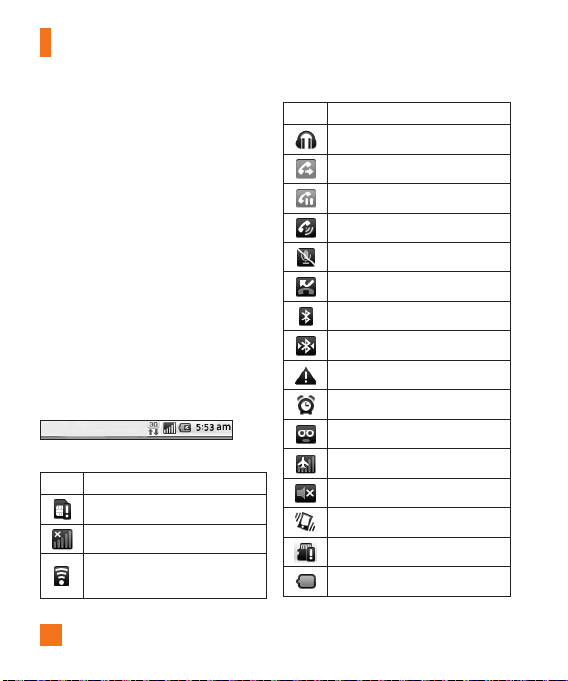
La pantalla de inicio
Toque el panel de notificaciones y deslícelo
hacia abajo con el dedo. O desde la pantalla
principal, presione la
> Notificaciones
Aquí podrá revisar y administrar el estado de
Wi-Fi, Bluetooth, GPS, Modo avión, Timbre y
otras notificaciones
tecla de menú
.
y toque
Vista de la barra de estado
La barra de estado usa diferentes iconos para
mostrar la información del teléfono, como la
potencia de la señal, los nuevos mensajes, el
nivel de carga de la batería, la activación de
Bluetooth y las conexiones de datos.
A continuación se muestra una tabla en la que
se explica el significado de los iconos que se
pueden ver en la barra de estado.
[Barra de estado]
Icono Descripción
No hay tarjeta SIM instalada
Sin señal
Conectado a una red Wi-Fi
24
Icono Descripción
Auricular conectado
Llamada desviada
Llamada en espera
El altavoz está activado
El micrófono del teléfono está silenciado
Llamada perdida
Bluetooth está activado
Conectado a un aparato Bluetooth
Advertencia del sistema
Hay una alarma establecida
Nuevo correo de voz
Modo de avión está establecido
Modo silencio está establecido
Modo de vibrar está establecido
No hay tarjeta microSD instalada
Batería completamente cargada
Page 27
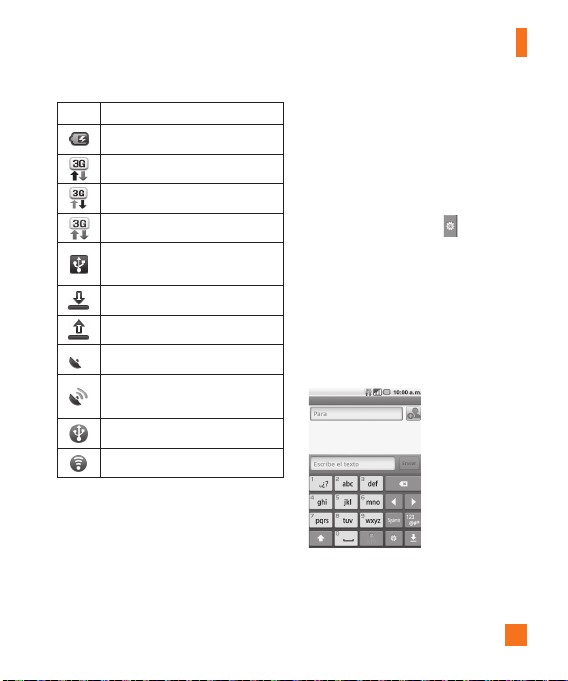
La pantalla de inicio
Icono Descripción
Se está cargando la batería
Entrada de datos
Salida de datos
Entrada y salida de datos
El teléfono está conectado a una
computadora vía cable USB
Descargando datos
Cargando datos
GPS está encendido
GPS está recibiendo datos de
ubicación
Anclaje de USB está activo
Zona Wi-Fi portátil está activa
Teclado en pantalla
Además, puede introducir texto mediante el
teclado en pantalla. El teclado en pantalla
aparece de forma automática cuando necesita
escribir algo. Para mostrarlo en forma manual,
toque el campo de texto en donde desea
introducir texto.
Hay dos tipos de teclado que puede usar, el
teclado del teléfono y el teclado Qwerty.
n
Sugerencia
Para cambiar entre el teclado Qwerty y
el teclado del teléfono, toque y toque
Diseños del teclado
que desea usar.
El teclado del teléfono le permite introducir
letras tocando la tecla etiquetada con las
letras deseadas, igual como lo hiciera en un
teléfono tradicional de 12 teclas. Tal vez tendrá
que tocar una tecla hasta cuatro veces para
introducir la letra o el número deseado.
. Luego toque el teclado
25
Page 28
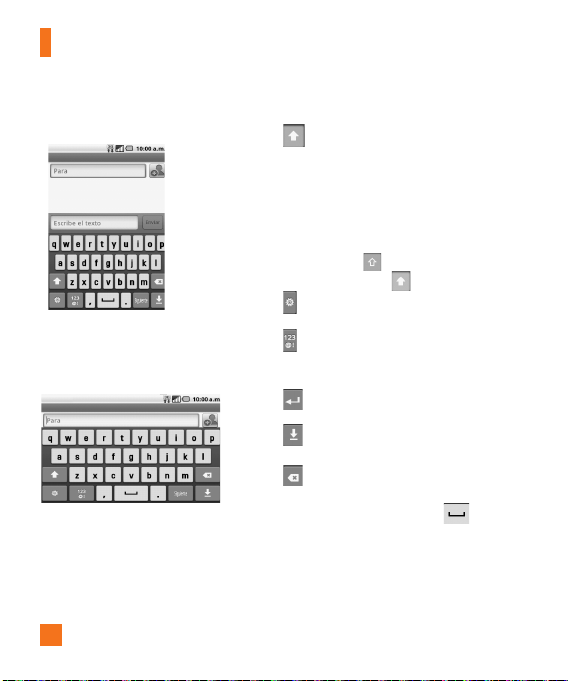
La pantalla de inicio
El teclado Qwerty muestra una letra por cada
tecla, igual que un teclado de computadora.
También puede usar este teclado en modo
horizontal. Gire el teléfono a la posición
horizontal para usar el teclado Qwerty
horizontal.
26
Introducir texto
Tecla de mayúsculas -
tecla una vez para poner en mayúscula
la próxima letra que escriba. Tóquela
dos veces para que todas las letras se
pongan en mayúscula.
El círculo pintado que figura en el botón
le indica si la letra en mayúscula está
bloqueada o si sólo está activada
para un carácter .
Tecla de configuración
establecer la configuración del teclado.
Tecla de números y símbolos -
para cambiar a modo 123 e introducir
números y símbolos.
Tecla Ingresar
introducir texto.
Tecla para ocultar teclado
teclado de la pantalla.
Tecla Borrar
introdució.
Para introducir un espacio, toque .
toque esta
- le permite
- Agrega otra line al
- Quita el
- Borra el texto que
Toque
Page 29
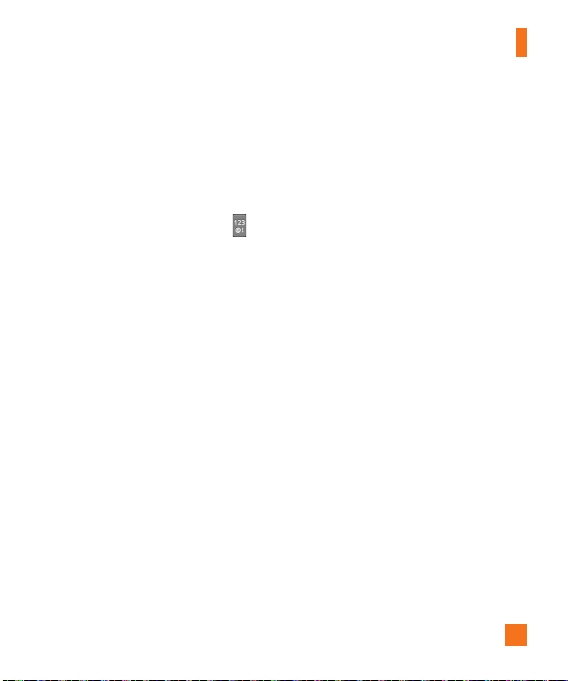
La pantalla de inicio
Modo 123
Este modo le permite escribir números en un
mensaje de texto (un número de teléfono, por
ejemplo) con mayor rapidez. Toque las teclas
correspondientes a los dígitos deseados antes
de regresar manualmente al modo adecuado
de entrada de texto tocando la tecla .
n
Sugerencia
También puede cambiar el modo de
introducción de texto entre el Teclado de LG y
el Teclado de Android. Para cambiarlo, toque
y mantenga presionado un campo de texto.
Seleccione
Método de introducción de
texto
del menú y haga su selección.
Introducir letras acentuadas
Cuando seleccione francés o español como el
idioma de entrada de texto, podrá introducir
caracteres especiales en francés o español
(por ejemplo, “a”).
Teclado del teléfono
Después de que el caracter de letra
correspondiente desaparezca, presione la
misma tecla varias veces hasta que vea el
carácter especial que desea utilizar.
Teclado de LG
Para introducir un caracter especial, mantenga
presionada la tecla con el caracter especial.
Después de que el caracter especial aparezca,
tóquelo para introducirlo.
27
Page 30
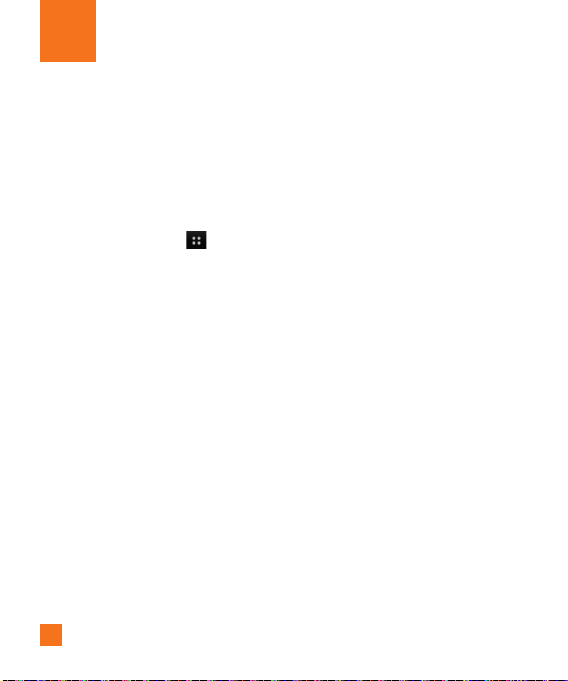
Configuración de la cuenta de Google
La primera vez que abra la aplicación de
Google en el teléfono, se le solicitará que
inicie sesión con su cuenta de Google. Si no
tiene una cuenta de Google, deberá crear una.
Crear una cuenta de Google
Desde la pantalla principal, toque la 1
de inicio de aplicaciones
el menú de aplicaciones.
Toque2
Gmail > Siguiente > Crear
iniciar el asistente de configuración de
Gmail™.
Toque un campo de texto para abrir el 3
teclado táctil e ingrese su nombre y un
nombre de usuario para su cuenta de
Google. Al ingresar texto, puede ir al
siguiente campo tocando
teclado.
Cuando haya terminado ingresar su nombre 4
u nombre de usuario, toque
teléfono se comunica con los servidores
de Google y revisa su la disponibilidad del
nombre de usuario.
Ingrese y vuelva a ingresar su contraseña. 5
Luego siga las instrucciones e ingrese la
información obligatoria y opcional sobre la
cuenta. Espere mientras el servidor crea
su cuenta.
28
para abrir
para
Siguiente
Siguiente
tecla
en el
. Su
Iniciar sesión en su cuenta de
Google
Introduzca la dirección de correo electrónico 1
y contraseña y toque
Después de iniciar sesión, puede usar 2
Gmail™ y aprovechar los servicios de Google
en el teléfono.
Una vez que haya configurado su cuenta 3
de Google en su teléfono, el teléfono se
sincronizará automáticamente con su cuenta
web de Google. (Según la configuración de
sincronización).
Después de iniciar sesión, su teléfono se
sincroniza con los servicios de Google, como
Gmail™, Contactos, Calendario de Google y
álbumes de fotos de Picasa. También puede
usar Google Maps™, descargar aplicaciones
de Android Market, repaldar su configuración a
los servidores de Google y aprovechar de otros
servicios de Google en su teléfono.
IMPORTANTE
• Algunas aplicaciones, como el Calendario,
funcionan solamente con la primera cuenta
de Google que agrega. Si tiene intenciones
de usar más de una cuenta de Google en el
teléfono, primero asegúrese de iniciar sesión
en la que desea usar con esas aplicaciones.
Acceder
.
Page 31

Cuando inicia sesión, los contactos, los
mensajes de correo de Gmail, los eventos
del Calendario y toda información obtenida
de esas aplicaciones y servicios en la Web
se sincronizan con su teléfono. Si no inicia
sesión en una cuenta de Google durante
la configuración, se le pedirá que lo haga
o cree una la primera vez que inicie una
aplicación que requiera una cuenta de
Google, como Gmail o Android Market™.
• Si desea usar la función de copia de
seguridad para restaurar la configuración
en este teléfono desde otro teléfono que
ejecutaba a Android versión 2.0 o posterior,
debe iniciar sesión en la cuenta de Google
ahora, durante la instalación. Si espera hasta
que finalice la instalación, no se restablecerá
la configuración.
• Si tiene una cuenta Google empresarial a
través de su empresa u otra organización, el
departamento de tecnología de su empresa
recibirá instrucciones especiales sobre cómo
iniciar sesión en esa cuenta.
Configuración de la cuenta de Google
29
Page 32

Llamadas
Hacer una llamada
Toque 1
para abrir el teclado.
Introduzca el número en el teclado. Para 2
borrar un dígito, toque el icono
Toque el icono 3
llamada.
Para terminar una llamada toque el icono 4
Terminar
n
Sugerencia
Para introducir "+" para realizar llamadas
internacionales, mantenga presionada la
tecla .
Llamar
.
Borrar
para hacer una
Llamar a los contactos
Toque 1
para abrir sus contactos.
Desplácese por la lista de contactos o toque 2
el cuadro
Buscar
letras del contacto al que desea llamar.
En la lista que se muestra, toque el contacto 3
que desea llamar.
En la pantalla de información del contacto, 4
toque el número de teléfono al cual desea
llamar.
30
e introduzca las primeras
Responder y rechazar una
llamada
Con la pantalla bloqueada
.
Cuando el teléfono suene, arrastre el icono
hacia la derecha para contestar la
llamada.
Arrastre el icono hacia la izquierda para
rechazar una llamada entrante.
Con la pantalla desbloqueada
Cuando el teléfono suene, toque el icono
para contestar la llamada. Toque el icono
para rechazar una llamada entrante.
Arrastre la barra
arriba si desea enviar un mensaje. Si es un
llamador desconocido, no se muestra la barra
Send msg
Send msg
(Enviar msj).
Ajustar el volumen de la
llamada
Para ajustar el volumen durante una llamada,
utilice las teclas de volumen ubicadas en el
lado derecho del teléfono.
(Enviar msj) hacia
Page 33

Llamadas
Hacer una segunda llamada
Durante la llamada inicial, toque 1 .
A continuación, seleccione el número al que
desea llamar.
Marque el número o búsquelo en la lista de 2
contactos.
Toque el icono 3
la llamada.
Ambas llamadas se verán en la pantalla de 4
llamada. La primera llamada se bloqueará y
quedará en espera.
Toque 5
O bien, toque para realizar una
llamada en conferencia.
Para finalizar las llamadas activas, toque 6
Terminar
finalizará la llamada en espera. Para finalizar
todas las llamadas simultáneamente,
presione la
Finalizar todas las llamadas.
n
NOTA
Se le cobrará cada llamada que realice.
Llamar
para conectar
para alternar entre las llamadas.
. Si no hay una llamada activa, se
tecla de menú
y toque
Ver los registros de llamadas
Desde la pantalla principal, toque y la
ficha
Registro
.
Podrá ver una lista completa de todas las
llamadas de voz realizadas, recibidas y
perdidas.
n
SUGERENCIA
Toque cualquier entrada del registro de
llamadas para ver la fecha, la hora y la
duración de la llamada.
n
SUGERENCIA
Presione la tecla de menú y toque Borrar
registro de llamadas para borrar todos los
elementos registrados.
Configuración de llamada
Puede configurar las opciones de llamada
del teléfono, como desvío de llamadas y
otras funciones especiales ofrecidas por su
proveedor.
Desde la pantalla principal, presione la 1
de menú
y toque
Toque 2
Ajustes de llamada
Ajustes
.
tecla
.
31
Page 34

Contactos
Puede agregar contactos en el teléfono y
sincronizarlos con los contactos de su cuenta
de Google u otras cuentas que admitan la
sincronización de contactos.
Buscar un contacto
Desde la pantalla principal, toque 1
para abrir sus contactos.
Presione la 2
tecla de búsqueda
el nombre del contacto con el teclado.
e introduzca
Agregar un nuevo contacto
Desde la pantalla principal, toque 1
introduzca el número del nuevo contacto,
presione la tecla de menú, toque Añadir a
contactos y luego Crear contacto nuevo.
Si desea agregar una foto al nuevo contacto, 2
toque . Elija
Seleccionar foto de la galería
Seleccione el tipo de contacto tocando 3 .
Toque una categoría de información de 4
contacto e introduzca los detalles acerca
del contacto.
Toque 5
Listo
.
Hacer una fotografía
32
,
o
.
Contactos favoritos
Puede clasificar contactos frecuentemente
llamados como favoritos.
Para agregar un contacto a los favoritos
Desde la pantalla principal, toque1 para
abrir sus contactos.
Toque un contacto para ver sus detalles.2
Toque la estrella que aparece a la derecha 3
del nombre del contacto. La estrella se
pondrá dorada.
Para eliminar un contacto de la lista de
favoritos
Desde la pantalla principal, toque 1
abrir sus contactos.
Toque la ficha 2
Toque un contacto para ver sus detalles.3
Toque la estrella dorada que aparece a la 4
derecha del nombre del contacto. La estrella
se pondrá gris y se eliminará el contacto de
los favoritos.
Grupos
y toque
Favoritos
para
.
Page 35

Mensajes/Correo electrónico
Mensajes
El teléfono combina SMS y MMS en un menú
intuitivo y fácil de usar.
Lista por remitente
Los mensajes (SMS y MMS) intercambiados
con otra persona pueden mostrarse en orden
cronológico para que pueda ver con comodidad
toda su conversación.
Enviar un mensaje
Toque el icono 1 en la pantalla principal y
toque
Nuevo mensaje
mensaje.
Ingrese el nombre de un contacto o número 2
de llamada en el campo
el nombre del contacto, aparecerán los
contactos coincidentes. Puede tocar el
receptor sugerido. Se pueden añadir varios
contactos.
n
NOTA
Se le cobrará un mensaje de texto por cada
persona a la que le envíe el mensaje.
Toque el campo de texto para empezar a 3
escribir el mensaje.
para crear un nuevo
Para
. Al introducir
Toque la 4
menú de opciones. Elija entre
Adjuntar, Insertar emoticono, Descartar
Plantillas, Todas las cadenas
Toque5
Se abrirá la pantalla de mensaje, con 6
el mensaje después de su nombre. Las
respuestas aparecerán en la pantalla. Al ver
y enviar mensajes adicionales, se creará una
cadena de mensajes.
n
El límite de 160 caracteres puede variar de
un país a otro según cómo esté codificado
el SMS y el idioma usado en el mensaje.
n
Si se agrega un archivo de imagen, video
o audio a un mensaje SMS, se convertirá
automáticamente en un mensaje MMS y se
le cobrarán los cargos correspondientes.
n
Cuando reciba un mensaje SMS durante
una llamada, habrá un tono de notificación.
tecla de menú
Enviar
Advertencia
Advertencia
NOTA
para abrir el
Llamar
.
para enviar el mensaje.
,
,
33
Page 36

Mensajes/Correo electrónico
Usar emoticones
Agréguele vida a sus mensajes con emoticones.
Cuando escriba un nuevo mensaje, presione
la
tecla de menú
emoticono
.
y luego elija
Insertar
Cambiar la configuración de
su mensaje
La configuración de mensajes del teléfono
viene predefinida para poder enviar mensajes
de inmediato. Puede cambiar la configuración
según sus preferencias.
Correo electrónico
Puede usar la aplicación de Correo electrónico
para leer el correo electrónico de otros
servicios diferentes a Gmail. Esta aplicación
admite los siguientes tipos de cuentas: POP3,
IMAP y Microsoft Exchange ActiveSync (para
los usuarios de empresa).
Para abrir la aplicación Correo
electrónico
] Desde la pantalla principal, toque
correo electrónico
.
34
Enviar
La primera vez que abra la aplicación
electrónico
, un asistente de configuración
lo guiará para agregar una cuenta de correo
electrónico.
Correo
Pantalla de cuentas de correo
electrónico
Pantalla Cuentas
La pantalla Cuentas muestra la Combinación
de recibidos y cada una de las cuentas de
correo electrónico.
Abra la aplicación Correo electrónico. Si 1
no está en la pantalla Cuentas, presione la
tecla de Menú
- Toque esta opción para abrir la
Combinación de recibidos con los mensajes
enviados a todas las cuentas.
- Toque esta opción para abrir una lista
de los mensajes destacados únicamente.
- Toque el icono de carpeta para abrir las
carpetas de una cuenta específica.
Puede tocar una cuenta para ver la carpeta
Recibidos. La cuenta desde la cual envía
correos electrónicos de forma predeterminada
se señala con una marca de verificación.
y toque
Cuentas
.
Page 37

Mensajes/Correo electrónico
Su Combinación de recibidos
Si configuró la aplicación Correo electrónico
para enviar y recibir correos electrónicos
de más de una cuenta, puede ver todos los
mensajes enviados a todas las cuentas en la
Combinación de recibidos.
Toque 1
Correo electrónico
Desde la carpeta Recibidos, presiona la 2
tecla de menú
Toque 3
Combinación de recibidos
la pantalla Cuentas). Los mensajes de la
Combinación de recibidos están codificados
por color en el lado izquierdo según la
cuenta, con los mismos colores que se usan
para los códigos de color de las cuentas en
la pantalla Cuentas.
Sólo se descargan los correos electrónicos más
recientes de su cuenta. Para descargar correos
electrónicos más antiguos, toque
más mensajes
electrónico.
al final de la lista de correos
y toque
.
Cuentas
.
(en
Cargar
Leer mensajes
Toque el mensaje que desea abrir. El mensaje
se abre en la pantalla con la información sobre
quién lo envía, la fecha de envío y otros datos
relacionados.
Responder un mensaje
Puede responder, reenviar o sólo eliminar.
Para borrar un mensaje
]Mientras lee un mensaje, toque el botón
Eliminar
.
O
]Mientras lee un mensaje, presione la
de menú
y toque
Eliminar
En muchos tipos de cuentas, los mensajes
eliminados se envían a una carpeta de
papelera, de modo que puede recuperarlos en
caso de haberlos eliminado por error.
Otras opciones
]Para responder al mensaje, toque el mensaje
que recibió de la carpeta Recibidos y toque
Resp
.
]Toque y mantenga presionado el mensaje
recibido hasta que aparezca el menú
emergente. Del menú emergente, puede
responder al mensaje, reenviarlo, borrarlo y
marcar mensajes como leídos o no leídos.
tecla
.
35
Page 38

Mensajes/Correo electrónico
Redactar y enviar correos
electrónicos
Para redactar y enviar un mensaje
Mientras se encuentra en la aplicación 1
Correo electrónico,
menú
y toque
Ingrese la dirección del destinatario del 2
mensaje. Al escribir el texto, se sugieren
direcciones que coinciden de los contactos.
Separe las múltiples direcciones con comas.
Presione la 3
Agregar Cc/CCO
o copia oculta a otros contactos u otras
direcciones de correo electrónico.
Escriba el texto del mensaje. 4
Presione la 5
adjunto
para enviar una foto en el mensaje.
Toque el botón 6
El ahorro y Tener acceso a Mensajes
Preliminares
Si no está listo para enviar el mensaje, toque
el botón Guardar como borrador para guardarlo
en la carpeta Borradores. Toque el borrador
de un mensaje en la carpeta Borradores para
continuar trabajando en él. El mensaje también
36
presione la
Redactar
.
tecla de menú
para poder enviar copia
tecla de menú
Enviar
.
tecla de
y toque
y toque
Añadir
se guarda como borrador si toca la tecla
Atrás antes de enviarlo. Toque el botón
Descartar para abandonar y borrar un mensaje,
incluidos todos los borradores guardados. Si no
está conectado a una red, por ejemplo, si está
trabajando en el Modo de avión, los mensajes
que envía se almacenan en la carpeta Enviados
hasta que se vuelva a conectar a una red. Si
contiene algún mensaje, la carpeta Enviados
aparece en la pantalla Cuentas.
n
NOTA
Tenga en cuenta que los mensajes enviados
que usan una cuenta de intercambio no se
colocarán en el teléfono, sino en el servidor de
intercambio mismo.
Si desea ver los mensajes enviados en la
carpeta Enviado, deberá abrir con frecuencia
la carpeta Enviados y tocar
menú de opciones.
Actualizar
en el
Usar las carpetas de las
cuentas
Cada cuenta contiene las carpetas Bandeja
de entrada, Bandeja de salida, Enviados y
Borradores. Según las funciones que admita
el proveedor de servicios de la cuenta, puede
contar con carpetas adicionales.
Page 39

Mensajes/Correo electrónico
Agregar y editar cuentas de
correo electrónico
Para agregar una cuenta de correo
electrónico
Desde la pantalla Cuentas, presione la1
de menú
y toque
Añadir cuenta
Toque el tipo de cuenta que desea añadir e 2
introduzca la configuración de la cuenta de
correo electrónico.
Introduzca el nombre de la cuenta, confirme 3
cómo desea que aparezca su nombre en el
correo saliente y toque el botón
Para cambiar la configuración de una
cuenta
Abra la pantalla Cuentas. 1
Mantenga presionada la cuenta cuya 2
configuración desea cambiar. En el menú
que se abre, toque
Ajustes de la cuenta
Para borrar una cuenta de correo
electrónico
Abra la pantalla Cuentas. 1
Mantenga presionada la cuenta para 2
borrarla.
Toque 3
Eliminar cuenta
se abre.
en el menú que
.
Listo
tecla
.
Toque el botón 4
diálogo para confirmar que desea borrar
la cuenta.
Aceptar
en el cuadro de
Red social
Con su teléfono, puede disfrutar de redes
sociales y administrar su microblog en
comunidades en línea. Puede actualizar
su estado actual, cargar fotografías y ver
actualizaciones sobre el estado de sus amigos
en tiempo real.
Puede acceder a su Facebook o Twitter desde
el teléfono. Si no tiene una cuenta, puede
visitar los sitios web para crear una.
n
NOTA
El uso y la conexión a servicios en
línea puede incurrir costos adicionales.
Compruebe los gastos de transmisión de
datos con el proveedor de red.
.
Agregar su cuenta en el
teléfono
Desde la pantalla principal, toque la 1
de inicio de aplicaciones
las aplicaciones instaladas y eligir una
aplicación de red social. Si no tiene una
cuenta, toque
Registrarse
para ver
.
tecla
37
Page 40

Mensajes/Correo electrónico
Introduzca su correo electrónico y 2
contraseña que estableció para su cuenta y
toque
Acceder
o
Entrar
.
n
NOTA
Si agrega un widget de red social a la
pantalla principal, el widget indicará su
estado cuando el teléfono se actualice
desde la red.
También puede acceder a la red social
directamente al tocar el widget.
Ver y actualizar su estado
Abra la aplicación de red social que desea 1
actualizar.
Podrá ver el estado actual de la aplicación 2
de red social, como Twitter o Facebook.
Puede actualizar su estado con comentarios 3
o cargar fotografías.
n
SUGERENCIA
Puede usar la información de sus amigos
sólo en las redes sociales o sincronizar toda
la información en Contactos.
38
Sincronizar cuentas a su
teléfono
Puede sincronizar información de sus cuentas
de redes sociales con sus Contactos y otras
funciones en su teléfono, si corresponde.
Desde la pantalla principal, presione la
de menú
y toque
sincronización > Añadir cuenta.
cuenta que desea sincronizar e introduzca la
información necesaria.
Ajustes > Cuentas y
tecla
Elija la
Eliminar cuentas del teléfono
Desde la pantalla principal, presione la
de menú
y toque
Ajustes
sincronización
eliminar y luego toque
veces)
.
>
. Toque la cuenta que desea
Eliminar cuenta (dos
tecla
Cuentas y
Page 41

Cámara
Uso del visor
esta opción define y controla la cantidad de luz solar que entra en la imagen.
Brillo:
Deslice el indicador de brillo a lo largo de la barra, hacia "-" para una imagen con
menor brillo o hacia "+" para una imagen con mayor brillo.
Zoom:
acerca o aleja la imagen. También puede utilizar las teclas de volumen.
Modo de video:
deslice este icono hacia
abajo para pasar al modo de video.
Capturar:
permite tomar una foto.
Galería:
permite acceder a las fotos
guardadas desde el modo de cámara.
Simplemente toque esta opción para que
aparezca la Galería en la pantalla.
Configuración
sección
Enfoque:
sección
Modo de escena
Noche y Atardecer
n
NOTA
Primero debe insertar una tarjeta microSD para tomar una foto. Si no inserta una tarjeta
microSD, no podrá tomar la foto ni guardarla.
: toque este icono para abrir el menú de configuración. Consulte la
Opciones de configuración avanzada
.
toque este icono para seleccionar el menú de opciones. Consulte la
Usar el modo de enfoque
: permite elegir entre
.
Automática, Retrato, Paisaje, Deportes
.
,
39
Page 42

n
NOTA
Puede cerrar todas las opciones de atajos
40
Page 43

Cámara
n
NOTA
Es posible que se apliquen cargos
adicionales al descargar mensajes MMS
mientras se encuentra en roaming.
Definir
Toque esta opción para usar la
como
imagen como
o
Toque esta opción para editar el
Renom.
nombre de la imagen seleccionada.
Toque esta opción para eliminar la
imagen.
Toque esta opción para tomar otra
foto inmediatamente. La foto tomada
anteriormente se guardará.
Toque esta opción para ver la Galería de
fotos guardadas.
Fondo de pantalla
Icono de contacto.
Opciones de configuración
avanzada
En el visor, toque para abrir todas las
opciones avanzadas.
Puede cambiar la configuración de la cámara
si se desplaza por la lista. Después de
seleccionar la opción, toque la
tecla Atrás
.
Tamaño de imagen:
el tamaño (en píxeles) de la foto que
tome. Seleccione un valor de píxeles de
las siguientes opciones disponibles
(2048x1536), 2M (1600x1200), 1M
(1280x960), VGA (640x480), QVGA
(320x240).
ISO:
este parámetro determina el grado de
sensibilidad del sensor de luz de la cámara.
Cuanto más alto sea el valor ISO, más sensible
será la cámara. Es muy útil en condiciones
de poca luz. Seleccione entre los valores ISO:
Automática, 400,200 y 100
Bal. de blancos:
Automática, Incandescente, Luz del día,
Fluorescente y Nublado
Efectos de color:
tonalidad para la nueva foto.
n
NOTA
Se puede cambiar una foto en color a una foto
en blanco y negro o sepia, pero no es posible
cambiar una foto en blanco y negro o sepia a
una foto en color.
Temporizador:
establecer un tiempo de espera después de
que se presiona el obturador. Seleccione
APAGADO, 3 secs., 5 secs.
permite configurar
.
permite elegir entre
.
permite elegir una
esta función permite
o
10 secs
: 3.2M
. Esta
41
Page 44

Cámara
función es ideal si quiere ser incluido/a en
una foto.
Modo disparo:
Disparo continuo, Detección de sonrisa,
Filtro de imperfecciones, Toma artística,
Panorama, Efecto facial y Caricatura.
Calidad:
Fino y Normal
de la foto, mayor será la nitidez. Sin embargo,
esto aumentará el tamaño del archivo, lo que
significa que podrá guardar menos fotos en
la memoria.
Revisión automática:
automática, le mostrará de inmediato la
imagen que acaba de tomar.
Sonido obturador:
cuatro sonidos de obturador.
Ubicación c/etiqueta:
para usar los servicios basados en la ubicación
de su teléfono. Le permite tomar fotos
dondequiera que esté y etiquetarlas con la
ubicación. Al cargar las fotos etiquetadas en
un blog que admita el proceso de ubicación
con etiqueta, podrá ver las fotos en un mapa.
permite elegir entre
permite elegir entre
. Cuanto mayor sea la calidad
Superfino,
Si activa la revisión
permite seleccionar entre
active esta aplicación
Normal,
42
n
NOTA
Esta función sólo está disponible cuando el
GPS está activado.
Restablecer
las opciones de configuración predeterminada
de la cámara.
opera esta función. Esto le brinda una guía
rápida.
n
Al salir de la cámara, todos los cambios
realizados a la configuración volverán
a los valores predeterminados, salvo el
tamaño y la calidad de la imagen. Cualquier
configuración no predeterminada debe
restaurarse, como la tonalidad y el valor
ISO. Antes de tomar otra foto, compruebe
estos parámetros.
n
El menú de configuración se superpone
con el visor; por eso, cuando modifique
los valores de color o calidad de la
imagen, podrá ver una vista previa de los
cambios en la imagen detrás del menú de
configuración.
: permite restaurar todas
: Toque esta opción para saber cómo
SUGERENCIA
SUGERENCIA
Page 45

Cámara
Ver las fotos guardadas
Puede acceder a sus fotos guardadas desde
el modo de cámara. Sólo toque y su
Galería se mostrará.
n
SUGERENCIA
Dé un toquecito hacia la izquierda o la
derecha para ver otras fotos o videos.
: Toque esta opción para ver la
presentación de diapositivas.
: Toque esta opción para compartir o
eliminar el contenido.
Toque
Más
para las siguientes opciones.
Detalles
: revisa la información del
contenido.
Establecer como
la foto como
Icono de contacto
Recortar:
Mueva el dedo por la pantalla para
seleccionar el área.
Girar
: permite girar la foto a la
izquierda o a la derecha.
: permite establecer
Fondo de pantalla
.
permite recortar la foto.
o
Ajustar el volumen al ver un
video
Para ajustar el volumen de un video mientras
se está reproduciendo, utilice las teclas de
volumen ubicadas en el lado derecho del
teléfono.
Establecer una foto como
fondo de pantalla
Toque la foto que desea establecer como 1
fondo de pantalla para abrirla.
Toque la pantalla para abrir el menú de 2
opciones.
Toque 3
Menú > Más > Establecer como
> Fondo de pantalla
.
43
Page 46

Videocámara
Uso del visor
Brillo:
esta opción define y controla la cantidad de luz solar que entra en el video.
Deslice el indicador de brillo a lo largo de la barra, hacia "-" para una imagen con
menor brillo, o hacia "+" para una imagen con mayor brillo.
Zoom:
acerca o aleja la imagen. También puede utilizar las teclas de volumen. Puede
usar la función de zoom antes de comenzar a grabar un video. No podrá controlar la
función de zoom durante la grabación.
Modo de cámara:
arriba para cambiar al modo de cámara.
Grabar:
Galería:
guardados desde el modo de videocámara.
Simplemente toque esta opción para que
aparezca la Galería en la pantalla.
Configuración:
sección
Modo de escena:
permite elegir entre
Tamaño del video:
toque este icono para abrir el menú de configuración. Consulte la
Opciones de configuración avanzada
permite configurar la cámara para que se ajuste al entorno. Le
Automática, Retrato, Paisaje, Deportes, Noche y Atardecer.
permite configurar el tamaño (en píxeles) del video grabado.
Le permite elegir el tamaño de la imagen del video entre
(320x240)
o
QCIF (176x144)
.
44
deslice este icono hacia
permite iniciar la grabación de un video.
permite acceder a las fotos y videos
.
VGA (640x480), QVGA
Page 47

Grabar un video rápido
Desde la pantalla principal, toque 1
y deslice el botón de modo de cámara hacia
abajo. El icono cambiará a .
Aparecerá en la pantalla el visor de la 2
videocámara.
Con el teléfono en posición horizontal, 3
apunte la lente hacia lo que desea filmar.
Para empezar a grabar, presione el botón 4
de grabar.
Grabar aparecerá en la parte inferior del 5
visor con un temporizador que mostrará
la duración del video.
Toque 6 en la pantalla para detener la
grabación.
Cámara
Después de grabar un video
Aparecerá en la pantalla una imagen fija que
representa el video filmado.
Toque esta opción para
Reproducir
Enviar
reproducir el video.
Toque esta opción para compartir
el video por
Bluetooth, Correo
electrónico, Gmail, Mensajes
YouTube.
Videocámara
n
NOTA
Es posible que se apliquen cargos
adicionales al descargar mensajes MMS
mientras se encuentra en roaming.
Toque esta opción para editar el
Renom.
nombre del video seleccionado.
Toque esta opción para grabar otro video
inmediatamente. Se guardará el video
realizado.
Toque esta opción para borrar el video
que recién grabó y seleccione OK para
confirmar la acción. Volverá a aparecer
el visor.
Toque esta opción para ver la Galería de
los videos guardados.
Opciones de configuración
avanzada
En el visor, toque para abrir todas las
opciones avanzadas.
Para ajustar la configuración de la
videocámara, desplácese por la lista. Después
de seleccionar la opción, toque la tecla
o
Bal. de blancos:
cualquier parte blanca que aparezca en el
video sea real. Para lograr que la cámara
esta opción garantiza que
Atrás
.
45
Page 48

Videocámara
ajuste correctamente el balance de blancos,
deberá especificar las condiciones de luz. Elija
entre
Automática, Incandescente, Luz de
día, Fluorescente y Nublado
Efectos de color:
tonalidad para aplicarla en el nuevo video.
Duración:
permite establecer un límite de
duración para el video. Elija entre
MMS
para limitar el tamaño máximo y enviar
el video como mensaje MMS. Si establece
como MMS, el tamaño del video será 176x144
y no podrá cambiar el tamaño. Sólo puede
cambiar el tamaño si elije Normal.
Calidad del video:
Super fino, Fino y Normal.
Voz:
Seleccione Silencio para grabar un video
sin sonido.
Revisión automática:
le mostrará de inmediato el video que acaba
de tomar.
Restablecer
opciones de configuración predeterminada de
la videocámara.
opera esta función. Esto le brinda una guía
rápida.
: permite restaurar todas las
: Toque esta opción para saber cómo
.
permite elegir una
Normal
permite elegir entre
si activa esta función,
y
n
SUGERENCIA
Puede cambiar una toma de video en color
a una toma de video en blanco y negro o
sepia, pero no puede cambiar una toma de
video en blanco y negro o sepia a una toma
de video en color.
Ver los videos guardados
En el visor, toque 1 .
La Galería aparecerá en la pantalla.2
Toque un video para reproducirlo 3
automáticamente.
46
Page 49

Multimedia
Puede almacenar archivos multimedia en una
tarjeta microSD para tener fácil acceso a todos
los archivos de imagen y video.
Toque la tecla de inicio de aplicaciones y
luego toque Galería.
n
NOTA
Asegúrese de instalar una tarjeta microSD
en el teléfono para guardar fotos y acceder a
todas las imágenes. Sin una tarjeta microSD,
el teléfono no mostrará fotos o videos a
menos que las tenga en su álbum Picasa.
Modo de vista
Al abrir la Galería, las fotos se presentarán
en Vista de carpetas. Una vez que abra
una carpeta, las fotos estarán en Vista de
cuadrícula. Cuando toque una foto de la Vista
de cuadrícula, la foto se mostrará en la Vista
completa.
Vista cronológica
La Galería del teléfono ofrece una Vista
cronológica de las fotos y los videos. En el
modo Vista de cuadrícula, arrastre
hacia la derecha para que aparezca la fecha
en que tomó las fotografías, desde la más
reciente hasta la más antigua. Si selecciona
una fecha específica, se agruparán todas las
fotos que tomó ese día en particular en un
fondo blanco.
Menú de opciones Mis
imágenes
Toque una foto y presione la
dos veces para ver las siguientes opciones
disponibles:
Comp., Borrar, Detalles,
Establecer como, Recortar
izquierda/derecha.
tecla de menú
y
Girar a la
Enviar una foto
Para enviar una foto, mantenga presiona la 1
foto que desea usar.
Toque 2
Comp
Correo electrónico, Gmail, Mensajes,
Twitter, Facebook o Picasa.
Cuando elija 3 Correo electrónico, Gmail o
Mensajes, se adjuntará la foto a un mensaje
y luego podrá escribir y enviar el mensaje
normalmente.
n
Si tiene una cuenta de red social y la
configura en el teléfono, podrá compartir su
foto con la comunidad de red social.
. y elija entre Bluetooth,
SUGERENCIA
47
Page 50

Multimedia
Enviar un video
Para enviar un video, mantenga presionado 1
el video que desea usar.
Toque 2
Comp
Correo electrónico, Gmail, Mensajes o
YouTube.
Cuando elija 3 Correo electrónico, Gmail
o Mensajes, se adjuntará el video a un
mensaje y luego podrá escribir y enviar el
mensaje normalmente.
. y elija entre Bluetooth,
Usar una imagen
Elija imágenes para utilizar como fondo de
pantalla o para identificar las personas que
llaman.
Mantenga presionada una foto y luego 1
toque Más > Establecer como.
Elija entre 2 Fondo de pantalla o Icono de
contacto.
Crear una presentación de
diapositivas
Para ver una presentación de diapositivas de
tus fotos, abra la Galería y toque una foto. Una
vez que la foto se muestra, toque la pantalla
48
para ver el menú. Toque
iniciar la presentación de diapositivas de todas
sus fotos.
Presentación
para
Ver detalles de la foto
Puede ver la información detallada de una foto,
como el nombre, la fecha, la hora, el tamaño
y el tipo.
Mientras está mirando una foto, toque 1
Menú > Más > Detalles.
Transferir archivos mediante
aparatos de almacenamiento
masivo USB
Para transferir archivos mediante aparatos
USB:
Conecte el teléfono a la computadora 1
mediante un cable USB.
Si no instaló el controlador de la plataforma 2
Android de LG en la computadora, deberá
cambiar la configuración manualmente.
Desde la pantalla principal, presione
la tecla de menú y toque Ajustes >
Almacenamiento > Sólo almacenamiento
masivo.
Toque 3 Activar almacenamiento USB.
Page 51

Multimedia
Puede ver el contenido del almacenamiento 4
masivo en la computadora y transferir los
archivos.
n
NOTA
Primero, debe instalar una tarjeta microSD.
Sin la tarjeta microSD, no puede utilizar el
almacenamiento masivo USB.
n
NOTA
Si instaló el controlador de la plataforma
Android de LG, aparecerá de inmediato una
ventana emergente con el mensaje 'Activar
almacenamiento USB'.
Música
El teléfono viene con un reproductor de música
para que pueda escuchar todas sus canciones
favoritas. Para acceder al reproductor de
música desde la pantalla principal, toque la
tecla de inicio de aplicaciones
toque
Música
.
y luego
Cómo guardar archivos
de música o video en el
teléfono
Conecte el teléfono a la computadora
mediante el cable USB.
Recibirá una notificación que el
USB está conectado. Toque Activar
almacenamiento USB > Aceptar. Luego
abra la carpeta que desea ver desde su
computadora.
Si no instaló el controlador de la
plataforma Android de LG en la
computadora, deberá configurarlo
manualmente.
Para obtener más información, consulte
'Transferir archivos mediante aparatos de
almacenamiento masivo'.
Guarde archivos de música o video
desde la computadora al aparato
de almacenamiento extraíble del
teléfono.
- Es posible copiar o mover archivos de
la computadora al almacenamiento
extraíble del teléfono mediante un lector
de tarjeta.
49
Page 52

Multimedia
- Si desea usar un archivo de video con un
archivo de subtítulos (archivo .smi o .srt
con un nombre idéntico al del archivo de
video), colóquelos en la misma carpeta
para que los subtítulos se muestren
automáticamente al reproducir el archivo
de video.
- Cuando descargue archivos de música
o video, respete los derechos de autor.
Tenga en cuenta que usar un archivo
dañado o un archivo con una extensión
incorrecta puede dañar el teléfono.
Cómo reproducir archivos
de música o video en el
teléfono
Reproducción de archivos de música/
video
Busque el archivo deseado en la Galería y
tóquelo para reproducirlo.
Reproducir una canción
Desde la pantalla principal, toque la 1
de inicio de aplicaciones
Toque la ficha 2 Canciones.
Toque la canción que desea reproducir.3
50
tecla
y toque Música.
Toque 4 para pausar la canción.
Toque 5 para pasar a la siguiente
canción.
Toque 6 para volver a la primera parte
de la canción. Toque dos veces para
volver a la canción anterior.
Para cambiar el volumen mientras escucha
música, presione las teclas de volumen
ubicadas en el lado derecho del teléfono.
Para mostrar las opciones disponibles para
una canción, toque y mantenga presionada
cualquier canción en la lista. Aparecerán las
siguientes opciones: Reproducir, Agregar a
lista de reproducción, Utilizar como tono del
teléfono, Borrar, Detalles y Buscar.
Usar las listas de reproducción
Puede crear listas de reproducción para
organizar los archivos de música en grupos de
canciones. Puede reproducirlas en el orden que
establezca o en orden aleatorio.
Para crear una lista de reproducción
Al ver una lista de canciones en la 1
biblioteca, toque y mantenga presionada
la primera canción que desea agregar a la
nueva lista de reproducción.
Page 53

Multimedia
Toque 2 Agregar a lista de reproducción .
Toque 3 Nuevo.
Introduzca un nombre para la lista de 4
reproducción y toque Guardar.
Se agrega la nueva lista de reproducción a
la biblioteca
Listas de reproducción
Para agregar la canción que se está
reproduciendo en la pantalla Reproducir
como primera canción de una lista,
presione la tecla de menú , luego toque
Agregar a lista de reproducción o toque
Guardar como lista de reproducción
para guardar las canciones del álbum que
se está reproduciendo como una lista de
reproducción.
.
Para eliminar una canción de la
lista de reproducción
Abra una lista 1
Toque y mantenga presionada la canción 2
que desea borrar, luego toque Eliminar de
la lista de reproducción o presione la
tecla de menú y luego toque Borrar lista
de reproducción para eliminar todas las
canciones de la lista de reproducción actual.
de reproducción
.
Para cambiar el nombre de una
lista de reproducción o borrarla
Abra la biblioteca 1 Listas de reproducción .
Mantenga presionada la lista de 2
reproducción para mostrar el menú
de opciones y luego toque Borrar o
Renombrar.
n
NOTA
Es probable que los archivos de música estén
protegidos por leyes de derecho de autor
nacionales y tratados internacionales. Por lo
tanto, es posible que sea necesario obtener
un permiso o una licencia para reproducir
la música o copiarla. En algunos países, las
leyes nacionales prohíben la realización de
copias de material protegido por derechos de
autor. Antes de descargar o copiar el archivo,
compruebe las leyes nacionales del país
pertinente respecto del uso de ese tipo de
material.
51
Page 54

Aplicaciones de Google
Aplicaciones de Google
Las aplicaciones de Google, incluyendo
versiones móviles de Gmail, Google Talk,
Calendario de Google y Google Maps, están
precargadas en su teléfono
Primero, configure una cuenta de Google. 1
Luego introduzca su nombre de usuario y
contraseña e inicie sesión.
Después de iniciar sesión, los contactos, 2
el correo electrónico y el calendario de
la cuenta de Google se sincronizarán
automáticamente con el teléfono.
Google Maps™
Para abrir Google Maps y ver su
ubicación
Toque 1
Maps
pantalla de inicio.
Toque el icono Mi ubicación 2 en el
mapa.
El mapa se gira en centro de un punto
azul que indica su ubicación. Un círculo
azul alrededor del punto indica que su
ubicación real se encuentra dentro del
círculo.
52
en la pantalla principal o la
Para obtener una dirección e
información adicional para una
ubicación
]Toque y mantenga presionada una ubicación
en el mapa. Un globo con la dirección y
una miniatura de vista de la calle (si está
disponible) se abre sobre la ubicación.
]Toque el globo para acceder opciones
adicionales.
Para ver las capas de mapa,
satélite y tráfico
]Toque el icono de Capas en el mapa y
seleccione una opción de capas. Puede elegir
entre Tráfico, Satélite, Relieve, Buzz, Latitud
y Más Capas.
Buscando ubicaciones y
lugares
Puede buscar una ubicación y verla en el mapa.
También puede buscar lugares en el mapa que
está mirando.
Page 55

Aplicaciones de Google
Para buscar una ubicación
Mientras ve un mapa, presione la 1
menú
y toque
de búsqueda
En el cuadro de búsqueda, introduzca el 2
lugar que está buscando. Puede introducir
una dirección, una ciudad o un tipo de
negocio o establecimiento. Por ejemplo,
"cines en Nueva York".
Toque el icono de búsqueda.3
Los marcadores con etiquetas de letras
indican las coincidencias de la búsqueda
en el mapa.
Buscar
.
o presione la
tecla de
tecla
Obtener indicaciones
Para obtener indicaciones
Mientras ve un mapa, presione la 1
menú
y toque
Indicaciones
Introduzca un punto de partida en el 2
primer cuadro de texto y el destino en el
segundo cuadro de texto.
Para invertir las ubicaciones, presione la
tecla de menú y toque Invertir origen
y destino.
tecla de
.
Toque el icono para obtener indicaciones 3
para ir en automóvil, en tránsito público,
bicicleta o a pie.
Toque 4 Ir.
Las indicaciones a su destino
aparecen en una lista.
Para ver las indicaciones
detalladas en una lista
Puede ver cada vuelta de la ruta como una lista
de indicaciones escritas.
]Mientras ve una lista de indicaciones, toque
el icono
Navegar
vuelta a vuelta en la vista de navegación.
para ver indicaciones de
Para buscar ubicaciones a lo largo
de la ruta
Puede buscar negocios, puntos de interés y
otros lugares a lo largo de la ruta. Cuando
realiza búsquedas al navegar, los resultados
incluyen ubicaciones a lo largo de la ruta,
en lugar de ubicaciones cercanas a la
ubicación actual.
]
Toque la tecla de búsqueda y busque las
ubicaciones de interés. Los resultados
se muestran como marcadores a lo largo
de la ruta, el primer resultado aparece
etiquetado.
53
Page 56

Aplicaciones de Google
Puede usar los botones de flecha derecha
e izquierda para desplazarse por los
resultados, alejar o acercar, o tocar una
etiqueta para obtener más información
sobre el marcador.
]
Cuando haya terminado, toque el icono
Navegación para regresar a la vista de
navegación.
Destacados
Destacados
tales como direcciones o negocios locales,
para poder encontrarlas rápidamente después.
Para ver los sitios destacados
Mientras ve un mapa, presione la
menú
agrega tus lugares favoritos,
y toque
Destacados
tecla de
.
Borrar mapa
Borra toda la información, tales como las rutas
y los resultados de la búsqueda, del mapa.
Para borrar un mapa
Mientras ve un mapa, presione la
menú
y toque
Borrar resultados
tecla de
.
Latitude
Encontrar a sus amigos con Google
Latitude (disponible según el país)
El servicio Google Latitude™ le permite
tanto a usted como a sus amigos compartir
ubicaciones y obtener direcciones de la
ubicación de sus amigos. Su ubicación no se
comparte de forma automática. Debe unirse a
Latitude y después, invitar a sus amigos a que
vean su ubicación o aceptar sus invitaciones.
Para unirse a Latitude
] Mientras está viendo un mapa, presione la
tecla de menú
La primera vez que se une a Latitude
se le solicitará que acepte o rechaze
la política de privacidad de Google.
Después de unirse a Latitude, la
opción de la tecla de menú se cambia
a Latitude.
Para abrir Latitude
Después de unirse a Latitude, puede abrirlo
para encontrar a sus amigos y ver sus
actualizaciones.
] Mientras está viendo un mapa, presione
la tecla de menú y toque Latitude.
y toque
Unirme a Latitud
.
54
Page 57

Aplicaciones de Google
Para invitar a sus amigos que compartan
su ubicación
Después de unirse a Latitude, puede empezar
a compartir su ubicación con sus amigos.
Sólo amigos con quienes has invitado
explícitamente o aceptado pueden ver tu
ubicación.
Abra Latitude, presione la 1
toque
Agregar amigos
Toque 2
Seleccionar entre los contactos
o
Agregar a través de la dirección
de correo electrónico
se abre.
Toque 3
Agregar amigos
de la pantalla. Si sus amigos ya usan
Latitude, recibirán una solicitud por correo
electrónico y una notificación en Latitude.
Su no han unido a Latitude, recibirán un
correo electrónico invitándolos a unirse a
Latitude con su cuenta de Google.
tecla de menú
.
en el menú que
en la parte inferior
y
Lugares
Para encontrar lugares
Toque el icono
Maps para encontrar diferentes lugares, como
gasolineras, cafeterías, bares, restaurantes
y más.
Lugares
mientras en Google
Una vez que seleccione una categoría, verá
una lista de las coincidencias más cercanas,
incluyendo su distancia, brújula, descripción
y hasta calificaciones de usuarios. Puede
personalizar sus propias categorías de
búsquedas de ubicación y hasta añadir el
icono Lugares a la pantalla principal.
n
SUGERENCIA
Mientras está viendo un mapa, presione
la
tecla de menú
siguientes opciones:
Labs, Acceder, Configuraciones de
la memoria caché, Ayuda, Términos,
privacidad
y
avisos
y toque
, y
Acerca de
Más
para las
.
Market™
Android Market™ le permite navegar y
descargar miles de aplicaciones y juegos
divertidos y útiles. Puede ver los comentarios
de otras personas con respecto a la aplicación
o puede compartir un comentario. Si instala
aplicaciones y juegos de Android Market™,
aparecerán en el menú de su teléfono bajo las
aplicaciones precargadas y las podrá encontrar
al deslizar hacia abajo con su dedo. Puede
abrir las aplicaciones descargadas desde
Market presionando la
tocando
Descargadas
tecla de menú
.
y
55
Page 58

Aplicaciones de Google
Para descargar aplicaciones y juegos
Desde la página principal de Android 1
Market, toque una categoría en la parte
superior de la pantalla.
Desplácese para ver subcategorías y toque 2
la que desee explorar.
Toque una aplicación para abrir su pantalla 3
de detalles, o clasifique más la subcategoría
tocando
De pago, Gratuitas
Toque la aplicación que desea instalar. Se 4
mostrará la descripción y el precio de la
aplicación.
Toque el botón de 5
superior derecha de la pantalla para
aplicaciones de pago. Para aplicaciones
gratuitas, el botón
la parte superior derecha. Las aplicaciones
luego se descargan y se instalan.
n
NOTA
Para comprar una aplicación de pago, debe
establecer un método de pago con Google
Checkout™. Tiene la opción de usar una tarjeta
de crédito o cobrar a su factura de proveedor
de servicios.
precio
Gratís
o
Nuevas
on la parte
se mostrará en
.
56
n
NOTA
Cuando desea salir de un juego o aplicación,
use la tecla de inicio o la tecla Atrás para
regresar a la pantalla principal. O seleccione
Menú (u Opciones) dentro del juego o
aplicación y seleccione Salir (la opción Salir
puede variar por juego/aplicación). Finalizando
aplicaciones en ejecución en el fondo (después
de regresar a la pantalla principal) le ayudará a
conservar la vida de la batería y reducir el uso
de datos no necesario.
n
NOTA
La precisión de la brújula digital puede ser
afectada negativamente por interferencias
magnéticas o ambientales. No dependa
únicamente en la brújula digital para
determinar su ubicación o dirección. Sólo úsela
para la asistencia de navegación básica. La
brújula se debe calibrar la primera vez que la
use y es posible que deba volver a calibrarla en
ocasiones para obtener el mejor rendimiento.
Gmail™
Gmail™ se configura cuando configura el teléfono
por primera vez. De acuerdo con la configuración
de la sincronización, Gmail™ en el teléfono se
sincroniza automáticamente con la cuenta de
Gmail™ en la web. La lista de conversaciones de
Page 59

Aplicaciones de Google
la etiqueta Recibidos es la vista predeterminada
de Gmail™.
Presione la
tecla de menú
Actualizar
para enviar o recibir los correos
electrónicos nuevos y sincronizar los correos
electrónicos con la cuenta de Gmail™ en la
Web. Presione la
siguientes opciones adicionales:
Cuentas, Ir a etiquetas, Buscar
Presione la
tecla de menú
> Agregar cuenta
También puede cambiar la configuración
presionando la
> Ajustes
una cuenta.
tecla de menú
desde cualquier pantalla dentro de
y luego toque
tecla de menú
para agregar una cuenta.
Redactar,
y toque
y tocando
para las
y
Más
Cuentas
.
Más
Google Talk™
Google Talk™ es el programa de mensajería
instantánea de Google. Le permite
comunicarse con otras personas que también
usen Google Talk™.
Presione la
tecla de menú
opciones disponibles.
para las siguientes
Todos los amigos
amigos con cuales puede comunicarse.
Añadir amigo
conversar.
Buscar
puede comunicarse o conversaciones que
contienen la(s) palabra(s) que introdució.
Salir
: cierra la sesión de chat. Cuando
toca el icono Google Talk desde la pantalla
principal, iniciará sesión automáticamente al
activar la opción
Ajustes
configuraciones.
Más
: elija entre
para cerrar todas las conversaciones actuales,
Invitados
para ver una lista de los amigos que
ha invitado a comunicar o
ver una lista de amigos que ha bloqueado.
: muestra todos los
: envíe una invitación para
: busca contactos con los cuales
Acceso automático
: permite ajustar varias
Cerrar todos los chats
Bloqueados
.
para
Cambiar la configuración de
Google Talk
Puede configurar Google Talk para que suene
un tono de timbre o vibre el teléfono cada vez
que reciba un mensaje de una conversación.
También puede configurar Google Talk para
que la sesión se inicie automáticamente al
57
Page 60

Aplicaciones de Google
encender el teléfono y el indicador móvil
aparezca al lado de su nombre en las listas de
amigos de otras personas.
Para configurar las
notificaciones de nuevos
mensajes de Google Talk
Desde la lista de amigos, presione la 1
de menú
y luego toque Ajustes.
Seleccione 2 Notificaciones de MI para
recibir una notificación en la barra de estado
cuando llegue un nuevo mensaje de chat.
Toque 3 Seleccionar
tono de timbre suene para notificarle de una
nueva conversación de chat.
Toque 4 Vibrar para elegir la configuración de
la vibración cuando recibe la notificación de
una nueva conversación de chat.
tono
tecla
para elegir que un
Para mostrar u ocultar el
indicador móvil a los amigos
Desde la lista de amigos, presione la 1
de menú
y luego toque Ajustes.
Seleccione o anule o anule la selección de 2
la opción Indicador móvil. Al seleccionar
Indicador móvil,
los amigos ven el perfil
58
tecla
de un Android ™ al lado de su nombre en
la lista de amigos cuando inicia sesión en
Google Talk a través del teléfono.
Para configurar si desea
iniciar sesión en Google Talk
automáticamente
Desde la lista de amigos, presione la 1
de menú
y luego toque Ajustes.
Seleccione o anule 2 Acceso automático.
Cuando la opción Acceso automático está
seleccionada, iniciará sesión en Google Talk
al encender el teléfono.
tecla
Configurar Google Talk para
que cambie su estado
Desde la lista de amigos, presione la 1
de menú
y luego toque Ajustes.
Seleccione o anule 2 Estado “ausente”
autom. Cuando Estado “ausente” autom
está seleccionado, su estado se cambiará
automáticamente a Inactivo cuando se
apaga la pantalla.
tecla
Page 61

Utilidades
Configurar una alarma
Desde la pantalla principal, toque la 1
de inicio de aplicaciones
Si desea agregar una nueva alarma, toque 2
.
Toque 3
Agregar alarma
Después de configurar la hora, el teléfono
le informará cuánto tiempo falta para que
suene la alarma.
Establezca 4
Repetir, Tono de timbre
o
Vibrar
y agregue una
nombrar la alarma. Toque
Presione la 5
tecla de menú
otra alarma o ajustar la configuración de
la alarma.
y toque
y establezca la hora.
Etiqueta
para
Listo
.
para agregar
Usar la calculadora
Desde la pantalla principal, toque la 1
tecla de inicio de aplicaciones
Calculadora
Toque las teclas numéricas para introducir 2
los números.
Para cálculos simples, toque la función que 3
desee (+, –, x, ÷), seguida del signo =.
Para cálculos más complejos, presione la 4
tecla de menú,
luego elija una opción.
.
toque
y toque
Panel avanzado
Agregar un evento al
tecla
calendario
Reloj
.
n
NOTA
Debe crear una cuenta de Google para usar
Calendario.
Desde la p1 antalla principal, toque la
tecla de inicio de aplicaciones
Calendario
.
,
Para ver un evento, toque la fecha. Si desea 2
agregar un evento nuevo, toque y mantenga
presionada una fecha y luego toque
evento
.
Toque el campo 3
nombre del evento. Compruebe la fecha
e ingrese la hora a la que le gustaría que
empiece y termine el evento.
Toque el campo 4
la ubicación.
Si desea agregar una nota al evento, toque 5
el campo
detalles.
Si desea repetir el evento, establezca 6
Repetición
necesario.
y
Toque7
Qué
Dónde
Descripción
y
Recordatorios
Guardar
para guardar el evento en el
y toque
Nuevo
y luego introduzca el
y luego introduzca
e introduzca los
, si es
59
Page 62

Utilidades
calendario. Un cuadrado de color marcará
en el calendario todos los días en los que
guardó eventos. Sonará una alarma a la
hora de inicio del evento si la estableció.
Cambiar la vista del
calendario
Desde la pantalla principal, toque la 1
tecla de inicio de aplicaciones
Calendario
.
Presione la 2
tecla de menú
Semana, Agenda
o
Mes
y toque
.
y toque
Día,
ThinkFree Office
Con ThinkFree Office, puede crear, ver y editar
archivos de documentos en correo electrónico
o en una tarjeta microSD insertada en su
teléfono. La aplicación ThinkFree Office admite
los siguientes formatos de archivos: txt, doc,
docx, xls, xlsx, ppt, pptx, pdf.
Crear un documento nuevo
Desde la pantalla principal, toque la 1
tecla de inicio de aplicaciones
ThinkFree Office.
Toque 2
Aceptar > Activar ahora > Cerrar
(Esto sólo es necesario cuando ejecuta la
aplicación por primera vez).
60
y toque
Toque la ficha 3
carpetas y documentos de su tarjeta
microSD.
Presione la 4
Nuevo
Toque el tipo de documento e introduzca un 5
nombre para el documento y luego toque
Aceptar
Introduzca el contenido del documento con 6
las herramientas de la parte inferior de la
pantalla.
Cuando haya terminado de trabajar en el 7
documento, presione la
toque
como
documento) y luego presione la
para salir.
n
NOTA
Para guardar sin salir, simplemente toque
Guardar
siga trabajando en el documento.
Ver y editar documentos en el dispositivo
Desde la pantalla principal, toque la 1
tecla de inicio de aplicaciones
.
ThinkFree Office.
Toque la ficha2
Mis docs
. para ver las
tecla de menú
para iniciar un nuevo documento.
.
Archivo > Guardar
e ingrese un nuevo nombre de
de la parte inferior de la pantalla y
Mis docs
y luego toque
tecla de menú
(o bien
tecla Atrás
. para ver las
,
Guardar
y toque
Page 63

Utilidades
carpetas y documentos de su tarjeta
microSD.
Toque el documento que desea ver o editar. 3
Si no está en el directorio raíz, toque la
carpeta donde está almacenado, luego
toque el nombre del documento para abrirlo.
n
NOTA
También puede abrir un adjunto en un correo
electrónico al tocar el adjunto en el mensaje.
El documento se abre para que lo vea. Si 4
desea editarlo, presione la
y luego toque
] Para moverse entre las páginas o recorrer
Editar .
tecla de menú
el documento, desplácese en la dirección
correspondiente.
]Para cambiar los niveles de zoom, presione
la
tecla de menú
, toque
Zoom
y luego
toque el nivel de zoom que desee.
]Use la barra de herramientas de la parte
inferior de la pantalla para editar el
documento (archivo de Word, de texto o
de Excel).
]Presione la
tecla de menú
para ver
opciones adicionales del menú, tales como
búsquedas, preferencias y otras.
Cuando termine, toque el botón 5
luego presione la
tecla Atrás
para salir.
Herramientas de los documentos de
ThinkFree
La aplicación ThinkFree Office una barra de
herramientas que aparece automáticamente
cuando se crea un documento. Para mostrar
la barra de herramientas en un documento
existente, toque la
luego toque
barra de herramientas y las herramientas
correspondientes se muestran en la barra
tecla de menú
Editar
.Toque un icono de la
debajo de ella para poderlas tocar y usar.
Las flechas a la izquierda y a la derecha
de la barra de herramientas indican que se
puede desplazar horizontalmente para ver
más iconos. La barra de desplazamiento
funciona en forma independiente. Mientras
está seleccionada una herramienta (por
ejemplo la herramienta Seleccionar texto),
puede desplazar la barra de herramientas
para pulsar otro icono de la barra (por ejemplo
la herramienta Portapapeles para copiar el
texto que acaba de seleccionar). Vuelva a
tocar el icono de la barra de herramientas
para cerrar las opciones de herramientas. Las
herramientas en la barra de herramientas
dependen en el tipo de documento.
Guardar
y
y
61
Page 64

Utilidades
Administración de documentos en línea
Desde la pantalla principal, toque la 1
tecla de inicio de aplicaciones
ThinkFree Office.
Toque la ficha 2
cuenta de ThinkFree Office en línea.
Introduzca su nombre de usuario y su 3
contraseña para acceder a la cuenta y luego
toque
Vea y administre sus documentos en el 4
servidor según lo desee.
En línea
Iniciar sesión
.
y toque
para acceder a su
Búsqueda por voz
Puede hacer una búsqueda por voz y
completar otras acciones, como llamar o
enviar un mensaje de texto a un contacto,
enviar correo electrónico, crear una nota u
obtener indicaciones sólo con tocar el icono
Búsqueda por voz.
n
NOTA
La aplicación Búsqueda por voz sólo realiza
comandos en inglés. Diga los comandos
en inglés.
Desde la pantalla principal, toque la 1
tecla de inicio de aplicaciones
Búsqueda por voz
.
62
y toque
Espere el mensaje de "2
diga su consulta.
Los comandos disponibles incluyen:
- Send text (Enviar texto)
- Navigate to (Navegar a)
- Call (Llamar)
- Send email (Enviar correo electrónico)
- Map of (Mapa de)
- Go to (Ir a)
- Note to self (Nota para si mismo)
- Directions to (Indicaciones a)
Para el comando "Go to", los resultados de 3
búsqueda se mostrarán en el navegador
web. Toque el resultado que desea o
continue buscando.
Hablar ahora
", luego
Marcación por voz
Puede buscar y marcar contactos por voz en
vez de manualmente llamar al contacto.
]Esta función podrá no estar disponibles
dependiendo en su región.
] Su teléfono sólo reconoce comandos en
inglés de EEU.U.
]Los idiomas reconocidos varían según en
su región.
Page 65

Utilidades
Para llamar por voz
Desde la pantalla principal, toque la 1
tecla de inicio de aplicaciones
Marcación por voz
Diga "Llamar" o "Marcar" luego un nombre 2
o un número de teléfono, O puede decir
"Remarcar" para marcar el último número
marcado.
Si la Búsqueda por voz encuentra
una coincidencia, le marca al número
predeterminado del contacto.
.
y toque
Grabador de voz
Utilice el Grabador de voz para Grabar notas
de voz u otros archivos de audio.
Grabar un sonido o una voz
Desde la pantalla principal, toque la 1
tecla de inicio de aplicaciones
Grabador de voz
Toque 2 para iniciar la grabación.
Toque 3 para finalizar la grabación.
n
NOTA
Toque Ir a lista para acceder sus
grabaciones de voz. Podrá escuchar las
grabaciones guardadas.
.
y toque
Enviar una grabación de voz
Una vez finalizada la grabación, puede 1
enviar la grabación de audio tocando la
tecla de menú
Elija entre 2
Gmail y Mensajes
electrónico, Gmail y Mensajes,
grabación de voz se agregará al mensaje
que escriba y se enviará normalmente.
y luego
Compartir
.
Bluetooth, Correo electrónico,
. Al seleccionar
Correo
la
Usando Car Home
Puede usar la aplicación Car Home aunque
no tenga un puerto de vehículo (el accesorio
opcional).
]
Inserte el teléfono al puerto de vehículo
de su teléfono
O
]
Toque el icono Car Home
pantalla de inicio.
Desde la aplicación Car Home puede acceder
Navegar, Búsqueda por voz, Música, Teléfono,
Contactos, mapa, Ajustes y la configuración
de brillo.
en la
63
Page 66

Utilidades
Application Manager
Application Manager le permite administrar
sus aplicaciones en curso y aplicaciones
descargadas.
Para usar Application Manager:
Desde la pantalla principal, toque la
de inicio de aplicaciones
Application Manager
]
Running Applications
en curso) Muestra el número total de
aplicaciones en curso y la cantidad de
memoria que cada una está usando. Para
detener aplicaciones en curso, seleccione
la aplicación que desea y toque
selected apps
seleccionadas).
]
Downloaded Applications
descargadas) Muestra todas sus
aplicaciones descargadas y el espacio de
almacenamiento total (Application storage
Total) y el espacio de almacenamiento total
usado (Application storage Used).
(Detener aplicaciones
tecla
y toque
(Aplicaciones
Stop
(Aplicaciones
64
Page 67

La Web
Navegador
El Navegador le ofrece un divertido y colorido
mundo de juegos, música, noticias, deportes,
entretenimiento y mucho más, al que puede
acceder directamente desde el teléfono móvil.
n
NOTA
Incurrirá cargos adicionales cuando se
conecte a estos servicios y descargue
contenido. Consulte con el proveedor de
red cuáles son los cargos por transferencia
de datos.
Usando el navegador web
Su teléfono viene con un navegador HTML
completo que le permite ver páginas web
igual a como las mira en una computadora.
Desde la pantalla principal, toque 1 .
Desplácese hacia arriba y abajo en la 2
pantalla para navegar y toque los enlaces
para abrirlos. Toque la pantalla dos veces
para acercar. Toque dos veces de nuevo
para alejar.
Para visitar otro sitio web, toque la barra de
dirección web en la parte
arriba de la página, introduzca una dirección
y toque .
Usar opciones
Presione la
tecla de menú
siguientes opciones.
Nueva ventana
ventana.
Favoritos
los favoritos, mostrar el sitio más visitado
y ver el historial
Ventanas
ventanas abiertas.
Actualizar
actualizar la página web.
Siguiente
la tecla Atrás. Esto le permite avanzar
y retroceder entre las páginas web, sin
necesidad de abrir múltiples ventanas.
Más
•
Favorito
como Favorito.
•
Buscar en la página
función para encontrar una palabra o
frase específica en una página web.
•
Seleccionar texto
texto de la página web.
•
Información de la página
la información de la página web
actual.
para ver las
– se abre una nueva
– permite agregar y mostrar
– permite mostrar todas las
– toque esta tecla para
– utilizado en conjunción con
– agregue la página actual
– use esta
- permite copiar
– muestra
65
Page 68

La Web
•
Compartir página
compartir la página web con su familia
y amigos.
•
Descargas:
historial de descargas.
•
Configuraciones
la configuración del Navegador.
n
Sugerencia
Para regresar a la página web anterior,
presione la
tecla Atrás
– permite
permite mostrar el
– permite establecer
.
Agregar favoritos
Presione la 1
tecla de menú
Favoritos
.
] Desde la
Vista en miniatura
Agregar
, introduzca un nombre y dirección
URL y toque OK.
] Desde la
Vista de lista
favorito
, introduzca un nombre y dirección
URL y toque OK.
y toque
, toque
, toque
Agregar
Cambiar la configuración del
Navegador
Presione la
tecla de menú
Configuraciones
y toque
.
Más >
66
Page 69

AT&T Mobile Care
AT&T Mobile Care
¡AT&T Mobile Care es una aplicación gratuita
que le permite obtener información de cuenta
hasta al día, agregar fondos y administrar su
cuente desde su teléfono!
Desde la pantalla principal, simplemente toque
la tecla de
inicio de aplicaciones
toque
Mobile Care
puede ver información de saldo de su cuenta y
acceder a las siguientes opciones:
•
Agregar fondos:
GoPhone desde su teléfono.
•
Características:
características actuales de su cuenta.
•
Más Opciones:
información de su cuenta, llamar al servicio
al client y acceder otras características de
su cuenta.
•
GoPhone FAQs:
preguntas más frecuentes acerca del servicio
GoPhone.
. Una vez conectado,
Agrega fondos a su cuenta
Vea y modifique
Vea un resumen de
Vea las respuestas a las
y
67
Page 70
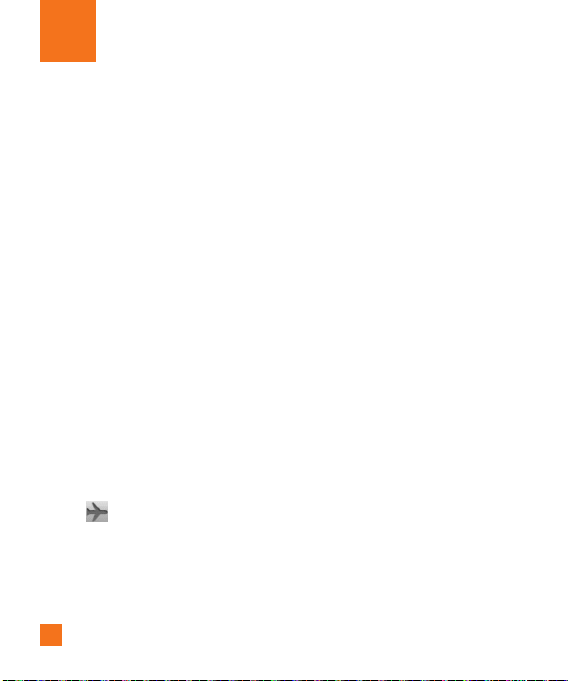
Configuración
Controles de red inalámbrica
Desde esta opción, puede administrar los
servicios de Wi-Fi y Bluetooth. Además, puede
configurar redes móviles y el modo de vuelo.
Para acceder este menú, desde la pantalla
principal, presione la
Ajustes > Controles de red inalámbrica
tecla de menú
y toque
.
Modo de vuelo
Modo de vuelo le permite apagar todas las
conexiones inalámbricas rápidamente.
Desde la pantalla 1
inalámbrica
verificación
encenderlo (una marca de verificación
verde aparecerá).
Tóquela otra vez para apagar la función.2
O
Desde la pantalla principal, deslice la 1
barra de estado hacia abajo para abrir
el panel de notificaciones.
Toque 2 para encender el Modo de
vuelo.
Tóquela otra vez para apagar la función.3
68
Controles de red
, toque la casilla de
Modo de vuelo
para
Bluetooth
Usar Bluetooth
Desde la pantalla 1
inalámbrica
encender la función Bluetooth.
Toque 2
Config. de Bluetooth
dispositivos
Toque el nombre del aparato con cual 3
desear vincular y toque
vincular y conectar.
n
SUGERENCIA
Por favor consulte la documentación incluida
con su aparato Bluetooth para información
acerca del modo de vinculación y la contraseña
se seguridad (típicamente 0 0 0 0 - cuatro
ceros).
Cómo enviar datos desde el teléfono
mediante Bluetooth
Para enviar datos mediante Bluetooth
ejecute la aplicación correspondiente,
pero no desde el menú Bluetooth (como
se hace en otros teléfonos celulares).
* Envío de imágenes: Abra la aplicación
Galería y toque una imagen. Luego
toque Menú > Comp. > Bluetooth.
Controles de red
, toque
Bluetooth
.
>
Asociar
para
Buscar
para
Page 71

Configuración
Compruebe si Bluetooth está activado y
toque Buscar dispositivos. Seleccione
el aparato al cual desea enviar los datos
de la lista.
* Exportación de contactos: Abra la
aplicación Contactos. Toque el contacto
que desea compartir, presione la
tecla de menú y toque Compartir >
Bluetooth. Compruebe si Bluetooth está
activado y toque Buscar dispositivos.
Seleccione el aparato al cual desea
enviar los datos de la lista.
* Envío de varios contactos
seleccionados: Abra la aplicación
Contactos. Para seleccionar más de un
contacto, presione la tecla de menú y
toque Selec. múltiple.. Seleccione los
contactos que desea enviar o presione
la tecla de menú y toque Seleccionar
todo. Luego toque Compartir >
Bluetooth. Compruebe si Bluetooth está
activado y toque Buscar dispositivos.
Seleccione el aparato al cual desea
enviar los datos de la lista.
* Conexión a FTP (este teléfono
solamente es compatible con
servidores FTP): Desde la pantalla
principal, presione la
tecla de menú
y toque Ajustes > Controles de red
inalámbrica > Config. de Bluetooth.
Asegúrese que Bluetooth esté
encendido. Toque Detectable para
marcar la casilla de verificación y hacer
que el teléfono sea visible para otros
aparatos Bluetooth. Luego busque otros
aparatos. Encuentre el servicio que
desee y conecte al servidor FTP.
n
Sugerencia
La versión de Bluetooth soportada es
Bluetooth 2.1 EDR y es certificado por
Bluetooth SIG. Es compatible con otros
aparatos certificados por Bluetooth SIG.
- Si desea buscar este teléfono desde
otros aparatos, desde la pantalla
principal, presione la
y toque Ajustes > Controles de red
inalámbrica > Config. de Bluetooth.
Asegúrese que Bluetooth esté
encendido. Toque Detectable para
marcar la casilla de verificación y hacer
que el teléfono sea visible para otros
aparatos Bluetooth por 120 segundos.
- Los perfiles admitidos son SDAP, HFP,
HSP, OPP, PBAP (servidor), FTP (servidor),
A2DP, AVRCP y DUN.
tecla de menú
69
Page 72

Configuración
Wi-Fi
Para utilizar Wi-Fi en su teléfono,
necesita el acceso a un punto de acceso
inalámbrico o "hotspot". Algunos puntos
de acceso están abiertas y sólo tiene
que conectarse a ellos. Otros se ocultan
o implementan otras características de
seguridad, por lo que debe configurar su
teléfono para poder conectarse a ellos.
Usted tiene acceso libre a puntos de
acceso Wi-Fi de AT&T en miles de lugares
en todo el país con Wi-Fi, sin cargos de
datos inalámbricos.
Para localizar puntos de acceso de Wi-Fi
de AT&T cercanas, abrir la aplicación
AT&T Hot Spots la pantalla de inicio de
aplicaciones o visite www.attwifi.com.
Encender Wi-Fi
Desde la pantalla principal, abra el panel de
notificaciones y toque para encender
Wi-Fi.
O
Presione la tecla de menú y toque Ajustes >
Controles de red inalámbrica > Wi-Fi .
70
Para conectarse a una red Wi-Fi
Apague Wi-Fi cuando no lo esté usando para
extender la vida de su batería.
Para encender Wi-Fi y conectar a una red
Wi-Fi
Desde la pantalla principal, presione 1
la tecla de menú y toque
> Controles de red inalámbrica >
Configuraciones de Wi-Fi
Toque 2
Wi-Fi
búsqueda de redes Wi-Fi disponibles.
-
Una lista de redes Wi-Fi disponibles se
muestra. Redes seguras se indican con
un icono de candado.
Toque una red para conectarse.3
- Si la red está abierta, se le solicita que
toque
desea conectar a esa red.
- Si la red está segura, se le solicita
que introduzca una contraseña u
otros credenciales (consulte a su
administrador de red para detalles).
La barra de estado en la parte superior 4
de la pantalla muestra un icono que
indica el estado de Wi-Fi.
para encenderlo e iniciar la
Conectar
Ajustes
.
para confirmar que
Page 73

n
NOTA
Si está fuera de un área Wi-Fi y usa una
conexión 3G, pueden aplicarse cargos
adicionales.
n
NOT
A
Se requiere el acceso a Internet y un
router inalámbrico. Como conveniencia
añadida, AT&T ha enviado algunos
teléfonos con Wi-Fi establecido como
valor predeterminado. Dejando Wi-Fi
encendido cuando no está conectado a
una red Wi-Fi puede afectar la carga de
la batería. Se requiere un plan de datos.
n
NOTA
El teléfono admite seguridad de WEP, WPA/
WPA2-PSK y 802.1x EAP. Si su proveedor
de servicio Wi-Fi o su administrador de red
configuran la codificación para la seguridad
de la red, usted debe introducir la clave en
la ventana emergente. Si no la configuran,
la ventana emergente no aparece. Puede
obtener la clave a través de su proveedor de
servicio Wi-Fi o su administrador de red.
Configuración
Anclaje de datos
Puede usar su teléfono para proporcionar
una conexión de datos a una
computadora activando el anclaje de
datos y conectar con un cable USB.
Para usar Anclaje de USB con su teléfono
Conecte el teléfono a su computadora 1
con un cable USB.
Desde la pantalla principal, presione 2
la tecla de menú y toque Ajustes
> Controles de red inálámbrica >
Anclaje a red y zona Wi-Fi > Anclaje
de USB.
Una marca de verificación verde 3
aparecerá, indicando que la función
está habilitada.
n
NOTA
- El anclaje de datos requiere un plan de
datos DataPro. Los aparatos conectados
con el anclaje usan datos de su plan
DataPro. Los planes no son ilimitados y
cargas significativos pueden incurrir si la
asignación de datos se incluye superado.
El rendimiento puede variar dependiendo
del número de aparatos conectados y
otros factores.
71
Page 74

Configuración
- No podrá acceder a la tarjeta microSD
del teléfono en su computadora al usar
el anclaje de USB.
Zonas Wi-Fi portátiles
También puede utilizar el teléfono para
permitir que hasta 4 aparatos usen sus
datos móviles. Use Anclaje USB con su
teléfono o crea un punto de acceso y
comparta su conexión.
n
NOTA
El servicio de Zonas Wi-Fi portátiles
no está disponible para las cuentas de
GoPhone prepagado en este momento.
Por favor, consulte www.att.com/gophone
o póngase en contacto con Atención al
Cliente para cualquier cambio en apoyo de
este servicio.
Para usar Anclaje USB, conecte el 1
aparato con cual desea compartir datos
al teléfono con un cable USB y toque
Anclaje a red y zona Wi-Fi > Anclaje de
USB
desde la pantalla Controles de red
inalámbrica.
Para habilitar la zona Wi-Fi portátil, 2
toque
Anclaje a red y zona Wi-Fi >
Zona Wi-Fi portátil
72
desde la pantalla
Controles de red inalámbrica. Establezca
una contraseña en su primer uso.
n
NOTA
Zonas Wi-Fi portátiles requiere un plan de
datos DataPro. Los aparatos conectados
con la zona Wi-Fi portátil usan datos de su
plan DataPro. Los planes no son ilimitados
y cargas significativos pueden incurrir si la
asignación de datos se incluye superado.
El rendimiento puede variar dependiendo
del número de aparatos conectados y
otros factores. Si no usa una contraseña,
otras personas podrán usar su conexión
de zona Wi-Fi portátil.
Ajustes de llamada
Puede establecer
fija, Buzón de voz
llamada
Messages, Reenvío de llamada, Duración
de llamada
Números de marcación
y
, incluyendo
Otras opciones de
Modo TTY, Send
y
Configuración adicional
.
Sonido
Ajuste el sonido, notificaciones
predeterminadas, y el modo de vibrar. También
puede administrar tonos táctiles audibles y
respuestas táctiles.
Page 75

Configuración
Respuesta táctil
que el teléfono vibre brevemente cuando toca
los botones táctiles y realiza otras acciones.
: marque esta opción para
Pantalla
Brillo:
permite ajustar el brillo de la pantalla.
Pantalla giratoria:
orientación de la pantalla cuando gire el
teléfono.
Animación:
Límite de tiempo de pantalla:
establecer el tiempo de espera antes de que
se apague la pantalla automáticamente.
active para rotar la
permite mostrar animaciones.
permite
Ubicación y seguridad
Usar redes inalámbricas
opción, el teléfono determinará su ubicación
aproximada mediante las redes de Wi-Fi y
móviles. Al marcar esta opción, se le pregunta
si desea permitir que Google utilice su
ubicación al proporcionar estos servicios.
Activar satélites GPS:
Activar satélites GPS, el teléfono determinará
su ubicación con precisión, es decir, en qué
calle está.
Bloqueo pantalla:
patrón de bloqueo para proteger el teléfono.
Se abrirá un conjunto de pantallas que
: al seleccionar esta
al marcar la opción
permite establecer un
le guiarán para que dibuje un patrón de
desbloqueo de pantalla. Puede establecer un
PIN o una contraseña en lugar de un patrón, o
puede dejar como Nada.
La próxima vez que encienda el teléfono o
vuelva a activar la pantalla, se le solicitará
que dibuje el patrón de desbloqueo para
desbloquear la pantalla.
Screen lock timer:
tiempo de espera antes de que se habilite el
bloqueo de pantalla.
Fijar bloqueo de tarjeta SIM:
configurar el bloqueo de la tarjeta SIM o
cambiar el PIN de la tarjeta SIM.
Contraseñas visibles:
mostrar las contraseñas cuando las escribe o
anule la selección cuando desee ocultarlas.
Seleccionar administradores:
agregar o eliminar administradores.
Utilizar credenciales seguros:
acceder a certificados seguros.
Instalar desde la tarjeta SD:
instalar certificados encriptados desde la
tarjeta microSD.
Establecer contraseña:
cambiar la contraseña de almacenamiento de
credenciales.
permite establecer el
permite
Seleccione para
permite
permite
permite
permite establecer o
73
Page 76

Configuración
Borrar almacenamiento:
almacenaje de información personal de todo su
contenido y restablecer la contraseña.
permite borrar el
Usar el Patrón, PIN, o
Contraseña de desbloqueo
Configure el Patrón, PIN, o Contraseña de
desbloqueo para proteger el teléfono. Para
establecer el bloqueo de pantalla, siga el
proceso a continuación.
Desde la pantalla principal, presione
la tecla de menú y toque Ajustes >
Ubicación y seguridad > Bloqueo
pantalla y seleccione entre Patrón, PIN o
Contraseña.
n
ADVERTENCIA
Tome precauciones al usar un Patrón,
PIN o Contraseña de desbloqueo. Es muy
importante que recuerde la información
de bloqueo de pantalla que establezca.
Tiene 5 oportunidades para introducir su
información de bloqueo de pantalla. Tras
usar las 5 oportunidades, debe esperar
30 segundos para volver a intentar a
desbloquear el teléfono.
74
Si no recuerda el Patrón de desbloqueo,
el PIN o la Contraseña:
Si inició sesión en una cuenta de Google
en el teléfono y uso un patrón incorrecto
5 veces, toque
A continuación, deberá iniciar sesión con
su cuenta de Google para desbloquear el
teléfono y deberá crear un nuevo patrón
de desbloqueo.
Si no creó una cuenta de Google en el
teléfono, o si la olvidó, deberá realizar un
restablecimiento a los valores de fábrica.
n
ADVERTENCIA
Si realiza un restablecimiento a los
valores de fábrica, se eliminarán todas las
aplicaciones y los datos de usuario. Antes
de realizar ese tipo de restablecimiento,
recuerde que debe hacer una copia de
seguridad de todos los datos que sean
importantes.
Apague el teléfono.1
Presione y mantenga presionadas las 2
siguientes teclas al mismo tiempo
por 10 segundos: Tecla de encender/
bloquear + Tecla de inicio + Tecla de
volumen superior
¿Has olvidado el patrón?
.
Page 77

Configuración
Cuando el teléfono en enciende, suelte 3
las teclas.
Aplicaciones
Puede administrar aplicaciones.
Administrar aplicaciones:
administrar y eliminar aplicaciones instaladas.
Servicios en ejecución:
servicios en ejecución.
Desarrollo:
establece opciones para el
desarrollo de aplicaciones.
permite
permite revisar los
Cuentas y sincronización
Le permite habilitar datos de referencia, la
sincronización automática y sincronizar o
añadir cuentas nuevas.
Privacidad
Puede restablecer los datos de fábrica.
Tenga cuidado porque esto borrará toda su
información.
Almacenamiento
Puede verificar el espacio total disponible en
su tarjeta microSD y en el teléfono. Tambien
puede desmontar la tarjeta microSD para
retirarla con seguridad o formatearla.
Buscar
Toque
Configuración de búsqueda de
Google
para ajustar la configuración de la
búsqueda de Google.
Ajuste los Elementos de búsqueda para que
pueda obtener efectivamente la información
necesaria. Elija entre
Búsqueda de mensajes, Búsqueda por
voz, Contactos, Música
También puede borrar los accesos directos a
las sugerencias de búsqueda seleccionadas
recientemente.
Web, Aplicaciones,
o
Twitter
.
Idioma y teclado
Seleccione el idioma y personalice el método
de introducción de texto y la configuración del
teclado.
Entrada y salida de voz
Establezca la configuración del Reconocimiento
de voz y utilice la Configuración de síntesis de
voz para configurar el sintetizador de texto a
voz de Android en las aplicaciones que pueden
aprovecharlo.
75
Page 78

Configuración
Accesibilidad
La configuración de Accesibilidad se utiliza
para configurar cualquier complemento
de accesibilidad que haya instalado en el
teléfono.
n
NOTA
Necesita complementos adicionales para poder
seleccionar las opciones.
Fecha y hora
Permite establecer la fecha, la hora, la zona
horaria y los formatos de la fecha y hora.
Acerca del teléfono
Permite ver la información legal y comprobar
el estado y las versiones de software del
teléfono.
76
Page 79

Actualización de software
Actualización del software del
teléfono
Esta función le permite actualizar el software
de su teléfono a la versión más reciente con
rapidez y comodidad a través de Internet y
sin necesidad de acudir a nuestro centro de
servicios.
Si desea obtener más información sobre la
instalación y el uso de esta función, visite
http://update. lgmobile.com o http://www.
lg.com/ common/index.jsp.
Como el programa de actualización de
software para teléfonos celulares precisa toda
la atención del usuario durante el proceso
de actualización, asegúrese de leer todas las
instrucciones y notas que aparecen en cada
paso antes de proceder. Tenga en cuenta que
el teléfono celular puede sufrir graves daños si
se retira un cable USB o la batería durante la
actualización.
DivX Mobile
ACERCA DEL VIDEO DIVX: DivX® es un
formato de video digital creado por DivX,
Inc. Este es un dispositivo oficial con la
certificación DivX ® que reproduce videos
DivX. Visite www.divx.com si desea obtener
más información y herramientas de software
para convertir sus archivos en videos DivX.
ACERCA DE LA FUNCIÓN DE VIDEO BAJO
DEMANDA DIVX: Este dispositivo con la
certificación DivX ® debe registrarse para
reproducir películas de video bejo demanda
DivX que se hayan adquirido.
Para obtener su código de registro, busque la
sección DivX VOD en el menú de configuración
del teléfono. Vaya a vod.divx.com para
obtener más información sobre cómo realizar
el registro.
Certificación DivX ® para reproducir videos
DivX® de hasta 320 x 240. DivX®, DivX
Certified® y los logotipos asociados son
marcas comerciales registradas de DivX, Inc. y
se usan bajo licencia.
77
Page 80

Preguntas y respuestas
Antes de llevar el teléfono a reparar o llamar al servicio técnico, revise si alguno de los problemas
que presenta el teléfono está descrito en esta sección.
P
¿Cómo puedo ver la lista de llamadas
marcadas, recibidas y perdidas?
R
Toque la tecla rápida
ficha
Registro
P
¿Por qué en ciertas áreas la conexión no es
estable o no se oye bien?
R
Cuando la recepción de la frecuencia
es inestable en un área determinada,
la conexión puede ser inconsistente o
inaudible. Diríjase a otra área e inténtelo
otra vez.
P
¿Por qué la conexión no es estable o se
desconecta de repente, incluso una vez
establecida?
R
Cuando la frecuencia es inestable o débil, o
si hay demasiados usuarios, una conexión
puede cortarse incluso después de haberse
establecido. Inténtelo nuevamente más
tarde o desde otra área.
P
¿Por qué no se enciende la pantalla LCD?
R
Retire la batería y después reemplácela.
Luego encienda el teléfono. Si el problema
persiste, cargue completamente la batería e
inténtelo de nuevo.
Teléfono
.
y toque la
78
P
¿Por qué el teléfono se calienta?
R
El teléfono puede calentarse si se pasa
mucho tiempo con una llamada, jugando
juegos o incluso navegando por Internet.
Esto no tiene efecto alguno sobre la vida o
desempeño del producto.
P
¿Por qué la batería se agota tan rápido
cuando se usa normalmente?
R
Esto puede ocurrir por el entorno del
usuario, una gran cantidad de llamadas o
una señal débil.
P
¿Por qué no se marca ningún número
cuando uno recupera una entrada de la
agenda?
R
Compruebe que el número se haya
almacenado correctamente mediante la
función de búsqueda de la agenda. Vuélvalo
a guardar, de ser necesario.
Page 81

Accesorios
Hay una variedad de accesorios disponibles para su teléfono celular y es posible que algunos se
vendan por separado. Puede seleccionar esas opciones según sus requisitos de comunicación
en particular. Visite su tienda AT&T local o www.att.com/wirelessaccessories para ofertas
específicas.
n
NOTA
• Siempre utilice accesorios LG originales. Si no lo hace, puede invalidar la garantía.
• Los accesorios pueden variar según la región; para más información, consulte con la empresa o el
agente de servicio técnico de su región.
79
Page 82

Por su seguridad
Información importante
Esta guía del usuario contiene información
importante acerca del uso y funcionamiento
de este teléfono. Lea toda la información con
cuidado para obtener un desempeño óptimo
y para evitar cualquier daño o mal uso del
teléfono. Cualquier cambio o modificación
que no esté explícitamente aprobado en esta
guía del usuario podría invalidar la garantía
que tiene para este equipo. Todo cambio o
modificación no aprobada expresamente por
el fabricante podría anular la autoridad del
usuario de operar el equipo.
Antes de comenzar
Instrucciones de seguridad
¡ADVERTENCIA!
de sufrir descargas eléctricas, no exponga el
teléfono a áreas de mucha humedad, como
serían el baño, una piscina, etc.
Almacene siempre el teléfono lejos del calor.
Nunca almacene el teléfono en ambientes que
puedan exponerlo a temperaturas menores a
los 0 °C (32 °F) o superiores a los 40 °C (104
°F), como por ejemplo al aire libre durante
una tormenta de nieve o dentro del automóvil
en un día caluroso. La exposición al frío o
calor excesivos causará desperfectos, daños y
posiblemente una falla catastrófica.
80
Para reducir la posibilidad
Sea cuidadoso al usar su teléfono cerca de
otros dispositivos electrónicos. Las emisiones
de radiofrecuencia del teléfono celular pueden
afectar a equipos electrónicos cercanos que
no estén adecuadamente blindados. Debe
consultar con los fabricantes de cualquier
dispositivo médico personal, como sería
el caso de marcapasos o audífonos para
determinar si son susceptibles de recibir
interferencia del teléfono celular. Apague
el teléfono cuando esté en una instalación
médica o en una gasolinera. Nunca coloque el
teléfono en un horno de microondas, ya que
esto hará que la batería estalle.
IMPORTANTE
la INFORMACIÓN DE SEGURIDAD DE TIA.
Antes de usar el teléfono, lea
Información de seguridad
Lea estas sencillas instrucciones. Romper las
reglas puede ser peligroso o ilegal. Se ofrece
más información detallada en esta guía del
usuario.
]
No desarme la unidad. Llévela a un técnico
de servicio calificado cuando se requiera
trabajo de reparación.
]
Manténgala alejado de aparatos eléctricos,
tales como TV, radios y computadoras
personales.
Page 83
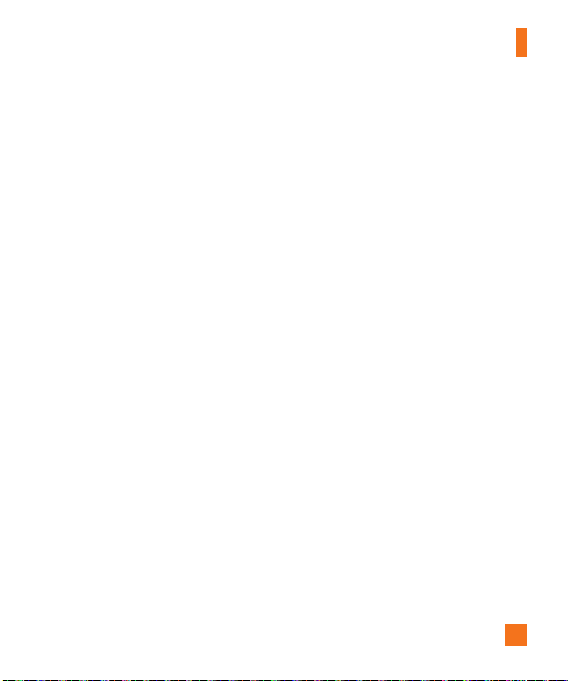
]
La unidad debe mantenerse alejada
de fuentes de calor, como radiadores o
cocinas.
]
No la deje caer.
]
No someta esta unidad a vibración
mecánica o golpe.
]
La cubierta del teléfono podría dañarse
si se lo envuelve o se lo cubre con un
envoltorio de vinilo.
]
Use un paño seco para limpiar el exterior
de la unidad. (No use solventes tales como
benceno, tíner o alcohol).
]
No permita que la unidad entre en contacto
con humo o polvo excesivo.
]
No coloque el teléfono junto a tarjetas
de crédito o boletos de transporte; puede
afectar la información de las cintas
magnéticas.
]
No toque la pantalla con un objeto
punzante; de lo contrario, podría dañar el
teléfono.
]
No exponga el teléfono al contacto con
líquidos o humedad.
]
Use los accesorios tales como auriculares
con precaución. No toque la antena
innecesariamente.
Por su seguridad
Información y cuidado de las
tarjetas de memoria
]
La tarjeta de memoria no puede usarse
para grabar datos protegidos por derechos
de reproducción.
]
Mantenga la tarjeta de memoria fuera del
alcance de los niños.
]
No deje la tarjeta de memoria en lugares
extremadamente calientes.
]
No desarme ni modifique la tarjeta de
memoria.
Información sobre la exposición
a radiofrecuencias de la FCC
¡ADVERTENCIA!
de hacer funcionar el teléfono.
En agosto de 1996, la Comisión federal de
comunicaciones (FCC) de los Estados Unidos,
con su acción en el informe y orden FCC
96-326, adoptó una norma de seguridad
actualizada para la exposición humana a la
energía electromagnética de radiofrecuencias
(RF) que emiten los transmisores regulados
por la FCC. Esos lineamientos se corresponden
con la norma de seguridad establecida
previamente por los organismos de normas
tanto de los EE. UU. como internacionales.
El diseño de este teléfono cumple con
los lineamientos de la FCC y esas normas
internacionales.
Lea esta información antes
81
Page 84

Por su seguridad
PRECAUCIÓN
Utilice solamente la antena incluida y
aprobada. El uso de antenas no autorizadas o
modificaciones no autorizadas puede afectar
la calidad de la llamada telefónica, dañar
al teléfono, anular su garantía o dar como
resultado una violación de las reglas de la
FCC. No utilice el teléfono con una antena
dañada. Si una antena dañada entra en
contacto con la piel, puede producirse una
pequeña quemadura. Comuníquese con su
distribuidor local para obtener un reemplazo
de la antena.
Funcionamiento en el cuerpo
Este dispositivo fue probado para operaciones
típicas de uso en el cuerpo, con la parte
posterior del teléfono a 2 cm (0,79 pulgadas)
del cuerpo del usuario. Para cumplir con
los requisitos de exposición a RF de la FCC,
debe mantenerse una distancia mínima de
2 cm (0,79 pulgadas) entre el cuerpo del
usuario y la parte posterior del teléfono. No
deben utilizarse clips para cinturón, fundas
y accesorios similares de otros fabricantes
que tengan componentes metálicos. Los
accesorios usados sobre el cuerpo que no
pueden mantener una distancia de 2 cm
(0,79 pulgadas) entre el cuerpo del usuario y la
parte posterior del teléfono, y que no han sido
probados para operaciones típicas de uso en el
82
cuerpo, tal vez no cumplan con los límites de
exposición a RF de la FCC y deben evitarse.
Cumplimiento de clase B según
el artículo 15 de la FCC
Este dispositivo y sus accesorios cumplen
con el artículo 15 de las reglas de la FCC. La
operación está sujeta a las dos condiciones
siguientes:(1) Este dispositivo y sus accesorios
no podrán causar interferencias dañinas
y (2) este dispositivo y sus accesorios
deben aceptar cualquier interferencia que
reciban, incluida la que pudiera causar un
funcionamiento indeseable.
Declaración del artículo 15.105
Este equipo ha sido evaluado y se ha
comprobado que cumple con los límites para
un dispositivo digital clase B, conforme el
artículo 15 de las reglas de la FCC. Estos
límites han sido diseñados para brindar una
protección razonable contra la interferencia
dañina en una instalación residencial. Este
equipo genera, utiliza y puede irradiar
energía de radiofrecuencia y, si no se instala
y utiliza de acuerdo con las instrucciones,
podría causar interferencia dañina para las
comunicaciones radiales. Sin embargo, no
existe garantía de que la interferencia no se
produzca en una instalación en particular.
Page 85

Por su seguridad
Si este equipo ocasiona una interferencia
dañina en la recepción de televisión (lo cual
puede determinarse al encender y apagar
el equipo), se recomienda al usuario que
intente corregir la interferencia a través de la
aplicación de una o varias de las siguientes
medidas:
] Reorientar o reubicar la antena receptora.
]
Aumentar la distancia entre el equipo y
el receptor.
]
Conectar el equipo en una toma de un
circuito diferente de aquél al que está
conectado el receptor.
]
Consultar con el distribuidor o un técnico
de radio/TV experimentado para obtener
ayuda.
Precauciones con la batería
]
No desarme, abra, aplaste, doble, deforme,
perfore ni ralle el teléfono.
]
No modifique ni vuelva a armar la batería,
no intente introducirle objetos extraños,
no la sumerja ni exponga al agua u otros
líquidos, no la exponga al fuego, explosión
u otro peligro.
]
Sólo use la batería para el sistema
especificado.
]
Sólo use la batería con un sistema de carga
que haya sido certificado con el sistema
en función de este estándar. El uso de una
batería o un cargador no calificado puede
presentar peligro de incendio, explosión,
escape u otro riesgo.
]
No le provoque un cortocircuito a la
batería ni permita que objetos metálicos
conductores entren en contacto con los
terminales de la batería.
] Sólo reemplace la batería con otra que haya
sido certificada con el sistema según este
estándar, IEEE-Std-1725-200x. El uso de
una batería no calificada puede presentar
peligro de incendio, explosión, escape u
otro riesgo.
]
Deseche de inmediato las baterías usadas
conforme las regulaciones locales.
]
Si los niños usan la batería, se los debe
supervisar.
] Evite dejar caer el teléfono o la batería. Si
el teléfono o la batería se cae, en especial
en una superficie rígida, y el usuario
sospecha que se han ocasionado daños,
lleve el teléfono o la batería a un centro de
servicio para revisión.
] El uso inadecuado de la batería puede
resultar en un incendio, una explosión u
otro peligro.
83
Page 86

Por su seguridad
]
El manual del usuario de los dispositivos
host que utilizan un puerto USB como
fuente de carga debe incluir una
declaración en la que se mencione que el
teléfono sólo debe conectarse a productos
que tienen el logotipo USB-IF o que
completaron el programa de conformidad
USB-IF.
Precauciones con el adaptador
(cargador)
] El uso del cargador de batería incorrecto
podría dañar su teléfono y anular la
garantía.
] El adaptador o cargador de batería
están diseñados sólo para ser usados en
ambientes cerrados.
No exponga el adaptador o cargador de
baterías a la luz directa del sol, ni lo utilice en
sitios con elevada humedad, como por ejemplo
el baño.
Evite daños en el oído
]
Los daños en el oído pueden ocurrir
debido a la constante exposición a sonidos
demasiado fuertes durante períodos
prolongados. Por lo tanto recomendamos
que usted no encienda o apague el teléfono
cerca de su oído. Así mismo se recomienda
que la música y el nivel de volumen sean
razonables.
]
Si escucha música mientras conduce,
asegúrese de hacerlo a un volumen
razonable para que pueda ser consciente
de lo que ocurre a su alrededor. Esto es
particularmente importante cuando intenta
cruzar una calle.
84
Page 87

Indicaciones de seguridad
Información de seguridad
de TIA
Aquí se incluye la información completa
de seguridad de la TIA (Asociación de la
industria de las telecomunicaciones) sobre
teléfonos inalámbricos de mano. La inclusión
en el manual del usuario del texto referente
a Marcapasos, audífonos para sordera y
otros dispositivos médicos es obligatoria
para obtener la certificación CTIA. El uso del
lenguaje restante de la TIA se recomienda
cuando resulte pertinente.
Exposición a las señales de
radiofrecuencia
El teléfono inalámbrico manual portátil es un
transmisor y receptor de radio de baja energía.
Cuando está encendido, recibe y también
envía señales de radiofrecuencia (RF).
En agosto de 1996, la Comisión federal de
comunicaciones (FCC) de los EE. UU. adoptó
lineamientos de exposición a RF con niveles
de seguridad para teléfonos inalámbricos de
mano. Esos lineamientos se corresponden
con la norma de seguridad establecida
previamente por los organismos de normas
tanto de los EE. UU. como internacionales:
ANSI C95.1 (1992) *
Informe NCRP 86 (1986)
ICNIRP (1996)
Estos estándares se basaron en evaluaciones
amplias y periódicas de la literatura
científica pertinente. Por ejemplo, más
de 120 científicos, ingenieros y médicos
de universidades, instituciones de salud
gubernamentales y la industria analizaron
el corpus de investigación disponible para
desarrollar el estándar ANSI (C95.1).
* Instituto de estándares nacionales de
los EE. UU., Consejo nacional para las
mediciones y la protección contra la
radiación, Comisión internacional de
protección contra la radiación no ionizante.
El diseño de su teléfono cumple los
lineamientos de la FCC (y esas normas
internacionales).
Cuidado de la antena
Utilice solamente la antena incluida o una
antena de reemplazo aprobada. Las antenas,
modificaciones o accesorios no autorizados
pueden dañar el teléfono y violar los
reglamentos de la FCC.
85
Page 88

Indicaciones de seguridad
Funcionamiento del teléfono
POSICIÓN NORMAL:
como cualquier otro teléfono con la antena
apuntando hacia arriba por sobre su hombro.
Sostenga el teléfono
Sugerencias para un
funcionamiento más eficiente
Para que su teléfono funcione con la máxima
eficiencia:
] No toque la antena innecesariamente
cuando esté usando el teléfono. El contacto
con la antena afecta la calidad de la
llamada y puede ocasionar que el teléfono
funcione a un nivel de potencia mayor que
el que necesitaría de otro modo.
Manejo
Compruebe las leyes y los reglamentos
referidos al uso de teléfonos inalámbricos en
las áreas donde usted maneja. Obedézcalos
siempre. Igualmente, si va a usar el teléfono
mientras maneja, por favor:
] Preste toda su atención al manejo,
manejar con seguridad es su primera
responsabilidad;
] Use la operación de manos libres, si la
tiene.
86
] Salga del camino y estaciónese antes
de hacer o recibir una llamada si las
condiciones de manejo así lo demandan.
Dispositivos electrónicos
La mayoría del equipo electrónico moderno
está blindado contra las señales de RF. Sin
embargo, algunos equipos electrónicos pueden
no estar blindados contra las señales de RF de
su teléfono inalámbrico.
Marcapasos
La Asociación de fabricantes del sector de la
salud recomienda mantener al menos 15 cm
(6 pulgadas) de distancia entre el teléfono
inalámbrico y el marcapasos para evitar
posibles interferencias con el marcapasos.
Estas recomendaciones son coherentes con
las investigaciones independientes y las
recomendaciones de Investigación en tecnología
inalámbrica.
Las personas con marcapasos:
] SIEMPRE deben mantener el teléfono a
más de quince centímetros (seis pulgadas)
del marcapasos cuando el teléfono esté
encendido;
] No deben llevar el teléfono en un bolsillo
del pecho.
Page 89

Indicaciones de seguridad
] Deben usar el oído opuesto al marcapasos
para reducir la posibilidad de interferencia.
] Si tiene cualquier motivo para sospechar
que está ocurriendo una interferencia,
apague el teléfono inmediatamente.
Audífonos
Es posible que algunos teléfonos inalámbricos
digitales interfieran con algunos audífonos.
En caso de interferencia, es conveniente que
consulte a AT&T.
Otros dispositivos médicos
Si usa cualquier otro dispositivo médico
personal, consulte al fabricante de dicho
dispositivo para saber si está adecuadamente
blindado contra la energía de RF externa.
Es posible que su médico pueda ayudarlo a
conseguir dicha información.
Centros de atención médica
Apague el teléfono cuando se encuentre en
instalaciones de asistencia médica en las
que haya letreros que así lo indiquen. Los
hospitales o las instalaciones de atención
médica pueden emplear equipos que podrían
ser sensibles a la energía de RF externa.
Vehículos
Las señales de RF pueden afectar a los
sistemas electrónicos mal instalados o
blindados de manera inadecuada en los
vehículos automotores. Compruebe con el
fabricante o con su representante respecto de
su vehículo.
También debería consultar al fabricante de
cualquier equipo que le haya añadido a su
vehículo.
Instalaciones con letreros
Apague el teléfono en cualquier instalación
donde así lo exijan los letreros de aviso.
Aviones
Los reglamentos de la FCC prohíben el uso del
teléfono en el aire. Apague el teléfono antes
de abordar una nave aérea.
Áreas de explosivos
Para evitar la interferencia con operaciones
de explosión, apague el teléfono cuando esté
en un “área de explosiones” o en áreas con
letreros que indiquen: “Apague los radios
de dos vías”. Obedezca todos los letreros e
instrucciones.
87
Page 90

Indicaciones de seguridad
Atmósfera potencialmente
explosiva
Apague el teléfono cuando esté en un área
con una atmósfera potencialmente explosiva
y obedezca todos los letreros e instrucciones.
Las chispas en dichas áreas pueden causar
una explosión o un incendio que den como
resultado lesiones personales o incluso la
muerte.
Las áreas con una atmósfera potencialmente
explosiva están claramente marcadas
con frecuencia, pero no siempre. Entre
las áreas potenciales tenemos: áreas de
abastecimiento de combustible (como las
estaciones de gasolina); áreas bajo la cubierta
en navíos; instalaciones de transferencia
o almacenamiento de productos químicos,
vehículos que usan gas de petróleo licuado
(como el propano o el butano), áreas donde
el aire contiene sustancias o partículas (como
granos, polvo o polvillos metálicos) y cualquier
otra área donde normalmente se le indicaría
que apague el motor de su vehículo.
88
Para vehículos equipados con
bolsas de aire
Una bolsa de aire se infla con gran fuerza.
NO coloque objetos, incluido el equipo
inalámbrico, ya sea instalado o portátil, en el
área que está sobre la bolsa de aire o en el
área donde se despliega la bolsa de aire. Si
el equipo inalámbrico del interior del vehículo
está mal instalado y se infla la bolsa de aire,
pueden producirse graves lesiones.
Seguridad del cargador y del
adaptador
] El cargador y el adaptador están diseñados
sólo para ser usados bajo techo.
Información y cuidado de la
batería
] Deshágase de la batería correctamente
o llévela a su proveedor de servicios
inalámbricos para que sea reciclada.
] La batería no necesita estar totalmente
descargada para cargarse.
] Use únicamente cargadores aprobados
por LG que sean específicamente para
el modelo de su teléfono, ya que están
diseñados para maximizar la vida útil de
la batería.
Page 91

Indicaciones de seguridad
] No desarme ni golpee la batería porque eso
podría provocar descarga eléctrica, corto
circuito o incendio. Almacene la batería en
un sitio alejado del alcance de los niños.
] Mantenga limpios los contactos de metal
de la batería.
] Reemplace la batería cuando ya no tenga
un desempeño aceptable. La batería puede
recargarse varios cientos de veces antes de
necesitar ser reemplazada.
] Cargue la batería después de períodos
prolongados sin usar el teléfono para
maximizar la vida útil de la misma.
] La vida útil de la batería será distinta
en función de los patrones de uso y las
condiciones medioambientales.
] El uso extendido de la luz de fondo, del
mininavegador y de los kits de conectividad
de datos afectan la vida útil de la batería y
los tiempos de conversación y espera.
] La función de autoprotección de la batería
interrumpe la alimentación del teléfono
cuando su operación esté en un estado
anormal. En este caso, extraiga la batería
del teléfono, vuelva a instalarla y encienda
el teléfono.
] La vida útil real de la batería dependerá
de la configuración de la red, de las
configuraciones del producto, los patrones
de uso, la batería y las condiciones del
medioambiente.
Peligros de explosión,
descargas eléctricas e incendio
] No coloque el teléfono en sitios expuestos
a exceso de polvo y mantenga la distancia
mínima requerida entre el cable de
alimentación y las fuentes de calor.
] Desconecte el cable de alimentación antes
de limpiar el teléfono, y limpie la clavija de
alimentación cuando esté sucia.
] Al usar la clavija de alimentación,
asegúrese de que esté conectada
firmemente. En caso contrario, puede
provocar calor excesivo o incendio.
] Si coloca el teléfono en un bolsillo o
bolso sin cubrir el receptáculo (clavija de
alimentación), los artículos metálicos (tales
como una moneda, clip o pluma) pueden
provocarle un corto circuito al teléfono.
Siembre cubra el receptáculo cuando no se
esté usando.
89
Page 92

Indicaciones de seguridad
] No le provoque un corto circuito a la
batería. Los artículos metálicos como
monedas, clips o plumas en el bolsillo
o bolso pueden provocar al moverse un
cortocircuito en los terminales + y – de la
batería (las tiras de metal de la batería). El
cortocircuito de los terminales podría dañar
la batería y ocasionar una explosión.
Aviso general
] Usar una batería dañada o introducir la
batería en la boca pueden causar graves
lesiones.
] No coloque cerca del teléfono artículos que
contengan componentes magnéticos como
tarjetas de crédito, tarjetas telefónicas,
libretas de banco o boletos del metro. El
magnetismo del teléfono puede dañar los
datos almacenados en la tira magnética.
] Hablar por el teléfono durante un período
de tiempo prolongado puede reducir la
calidad de la llamada debido al calor
generado durante la utilización.
] Cuando el teléfono no se usa durante
mucho tiempo, déjelo en un lugar seguro
con el cable de alimentación desconectado.
90
] El uso del teléfono cerca de equipo receptor
(como un televisor o radio) puede causar
interferencia el teléfono.
] No use el teléfono si la antena está
dañada. Si una antena dañada toca la
piel, puede causar una ligera quemadura.
Comuníquese con un Centro de servicio
autorizado LG para que reemplacen la
antena dañada.
] No sumerja el teléfono en agua. Si esto
ocurre, apáguelo de inmediato y extraiga la
batería. Si el teléfono no funciona, llévelo a
un Centro de servicio autorizado LG.
] No pinte el teléfono.
] Los datos guardados en el teléfono se
pueden borrar al usar de manera incorrecta
el teléfono, repararlo o actualizar el
software. Haga una copia de seguridad
de los números de teléfono importantes.
(También podrían borrarse los tonos de
timbre, mensajes de texto, mensajes de
voz, imágenes y videos). El fabricante no es
responsable de daños debidos a la pérdida
de datos.
] Al usar el teléfono en lugares públicos,
establezca el tono de timbre en vibración
para no molestar a otras personas.
Page 93

Indicaciones de seguridad
] No apague o encienda el teléfono cuando
se lo ponga al oído.
Actualización de la FDA para
los consumidores
Actualización para los consumidores
sobre teléfonos celulares del centro de
dispositivos médicos y salud radiológica de la
Administración de alimentos y drogas de los
EE. UU. (FDA, por su sigla en inglés).
1. ¿Representan un riesgo para la salud
los teléfonos inalámbricos?
La evidencia científica disponible no
muestra que haya ningún problema de
salud asociado con el uso de teléfonos
inalámbricos. Sin embargo, no hay pruebas
de que los teléfonos inalámbricos sean
totalmente seguros. Cuando los teléfonos
inalámbricos se usan emiten niveles bajos
de energía de radiofrecuencia (RF) en el
rango de las microondas. También emiten
muy bajos niveles de RF cuando están en
la pantalla de inicio. -Mientras que altos
niveles de RF pueden producir efectos en la
salud (calentando los tejidos), la exposición
a RF de bajo nivel no produce efectos de
calentamiento y no causa efectos conocidos
adversos para la salud. Muchos estudios
sobre la exposición a RF de bajo nivel no
han encontrado ningún efecto biológico.
Algunos estudios han sugerido que puede
haber algunos efectos biológicos, pero tales
conclusiones no se han visto confirmadas por
investigaciones adicionales. En algunos casos,
los investigadores han tenido dificultades
en reproducir tales estudios o en determinar
los motivos por los que los resultados no son
consistentes.
2. ¿Cuál es el papel de la FDA respecto
de la seguridad de los teléfonos
inalámbricos?
Según las leyes, la FDA no comprueba
la seguridad de los productos para el
consumidor que emitan radiación antes de
que puedan venderse, como sí lo hace con los
nuevos medicamentos o dispositivos médicos.
No obstante, la agencia tiene autoridad
para tomar medidas si se demuestra que
los teléfonos inalámbricos emiten energía
de radiofrecuencia en un nivel que sea
peligroso para el usuario. En tal caso, la FDA
podría exigir a los fabricantes de teléfonos
inalámbricos que informaran a los usuarios
91
Page 94

Indicaciones de seguridad
del riesgo para la salud y reparen, reemplacen
o saquen del mercado los teléfonos de modo
que deje de existir el riesgo.
Aunque los datos científicos existentes no
justifican que la FDA emprenda acciones
reglamentarias, la agencia ha instado a la
industria de los teléfonos inalámbricos para
que dé determinados pasos, entre ellos los
siguientes:
] Apoyar la necesaria investigación sobre los
posibles efectos biológicos de RF del tipo
que emiten los teléfonos inalámbricos;
] Diseñar teléfonos inalámbricos de tal modo
que se minimice la exposición del usuario
a RF que no sea necesaria para la función
del dispositivo y
] Cooperar para dar a los usuarios de
teléfonos inalámbricos la mejor información
sobre los posibles efectos del uso de los
teléfonos inalámbricos sobre la salud
humana.
La FDA pertenece a un grupo de trabajo
interinstitucional de dependencias federales
que tienen responsabilidad en distintos
aspectos de la seguridad de las RF para
garantizar la coordinación de esfuerzos a
nivel federal. Las siguientes instituciones
92
pertenecen a este grupo de trabajo:
] National Institute for Occupational Safety
and Health (Instituto nacional para la
seguridad y salud laborales)
] Environmental Protection Agency (Agencia
de protección medioambiental)
] Administración de la Seguridad y Salud
Laborales
] Occupational Safety y Health
Administration (Administración de la
seguridad y salud laborales)
] National Telecommunications and
Information Administration (Administración
Nacional de Telecomunicaciones e
Información)
El National Institutes of Health (Institutos
nacionales de salud) también participa en
algunas actividades del grupo de trabajo
interinstitucional.
La FDA comparte las responsabilidades
reglamentarias sobre los teléfonos
inalámbricos con la Comisión federal de
comunicaciones (FCC). Todos los teléfonos
que se venden en los EE. UU. deben cumplir
con los lineamientos de seguridad de la FCC
que limitan la exposición a la RF. La FCC
depende de la FDA y de otras instituciones de
Page 95

Indicaciones de seguridad
salud para las cuestiones de seguridad de los
teléfonos inalámbricos.
La FCC también regula las estaciones de
base de las cuales dependen los teléfonos
inalámbricos. Mientras que estas estaciones
de base funcionan a una potencia mayor
que los teléfonos inalámbricos mismos, la
exposición a RF que recibe la gente de estas
estaciones de base es habitualmente miles
de veces menor de la que pueden tener
procedente de los teléfonos inalámbricos. Las
estaciones de base por tanto no están sujetas
a las cuestiones de seguridad que se analizan
en este documento.
3. ¿Qué tipos de teléfonos son sujetos de
esta actualización?
El término “teléfonos inalámbricos” se refiere
a los teléfonos inalámbricos de mano con
antenas interconstruidas que a menudo se
denominan teléfonos “celulares”, “móviles” o
“PCS”. Estos tipos de teléfonos inalámbricos
pueden exponer al usuario a energía de RF
mensurable debido a la poca distancia entre
el teléfono y la cabeza del usuario. Estas
exposiciones a RF están limitaras por los
lineamientos de seguridad de la FCC que
se desarrollaron con indicaciones de la FDA
y otras dependencias federales de salud y
seguridad. Cuando el teléfono se encuentra a
distancias mayores del usuario, la exposición
a RF es drásticamente menor, porque la
exposición a RF de una persona disminuye
rápidamente al incrementarse la distancia
de la fuente. Los llamados “teléfonos
inalámbricos” que tienen una unidad de base
conectada al cableado telefónico de una
casa habitualmente funcionan a niveles de
potencia mucho menores y por tanto producen
exposiciones a RF que están muy por debajo
de los límites de seguridad de la FCC.
4. ¿Cuáles son los resultados de la
investigación que ya se ha realizado?
La investigación realizada hasta la fecha ha
producido resultados contradictorios y muchos
estudios han sufrido de fallas en sus métodos
de investigación. Los experimentos realizados
en animales que investigan los efectos de la
exposición a la energía de RF característica
de los teléfonos inalámbricos generaron
resultados contradictorios que, por lo general,
no pueden repetirse en otros laboratorios.
Unos pocos estudios con animales, sin
embargo, sugieren que bajos niveles de RF
podrían acelerar el desarrollo del cáncer
93
Page 96

Indicaciones de seguridad
en animales de laboratorio. Sin embargo,
muchos de los estudios que mostraron
un desarrollo de tumores aumentado
usaron animales que habían sido alterados
genéticamente o tratados con sustancias
químicas causantes de cáncer de modo que
estuvieran predispuestos a desarrollar cáncer
aún sin la presencia de una exposición a RF.
Otros estudios expusieron a los animales
a RF durante períodos de hasta 22 horas
al día. Estas condiciones no se asemejan a
las condiciones bajo las cuales la gente usa
los teléfonos inalámbricos, de modo que
no sabemos con certeza qué significan los
resultados de dichos estudios para la salud
humana. Se han publicado tres grandes
estudios epidemiológicos desde diciembre
de 2000. Juntos, estos estudios investigaron
cualquier posible asociación entre el
uso de teléfonos inalámbricos y cáncer
primario del cerebro, glioma, meningioma
o neuroma acústica, tumores cerebrales o
de las glándulas salivales, leucemia u otros
cánceres. Ninguno de los estudios demostró
la existencia de ningún efecto dañino para la
salud originado en la exposición a RF de los
teléfonos inalámbricos. No obstante, ninguno
de los estudios puede responder a preguntas
94
sobre la exposición a largo plazo, ya que el
período promedio de uso del teléfono en estos
estudios fue de alrededor de tres años.
5. ¿Qué investigaciones se necesitan
para decidir si la exposición a RF de
los teléfonos inalámbricos representa
un riesgo para la salud?
Una combinación de estudios de laboratorio
y estudios epidemiológicos de gente que
realmente utiliza teléfonos inalámbricos
si proporcionaría algunos de los datos
necesarios. Dentro de algunos años se
podrán realizar estudios de exposición
animal durante toda la vida. Sin embargo, se
necesitarían grandes cantidades de animales
para proporcionar pruebas confiables de
un efecto promotor del cáncer, si existiera.
Los estudios epidemiológicos pueden
proporcionar datos directamente aplicables
a poblaciones humanas, pero puede ser
necesario un seguimiento de 10 años o más
para proporcionar respuestas acerca de
algunos efectos sobre la salud, como lo sería
el cáncer. Esto se debe a que al intervalo
entre el momento de la exposición a un
agente cancerígeno y el momento en que se
desarrollan los tumores, en caso de hacerlo,
Page 97

Indicaciones de seguridad
puede ser de muchos, muchos años. La
interpretación de los estudios epidemiológicos
se ve entorpecida por la dificultad de medir la
exposición real a RF durante el uso cotidiano
de los teléfonos inalámbricos. Muchos
factores afectan esta medición, como el
ángulo al que se sostiene el teléfono, o el
modelo de teléfono que se usa.
6. ¿Qué está haciendo la FDA para
averiguar más acerca de los posibles
efectos en la salud de la RF de los
teléfonos inalámbricos?
La FDA está trabajando con el Programa
nacional de toxicología de los Estados Unidos
y con grupos de investigadores de todo el
mundo para garantizar la conducción de
estudios de alta prioridad en animales con
el fin de tratar importantes cuestiones sobre
los efectos de la exposición a la energía
de radiofrecuencia (RF). La FDA ha sido un
participante líder del Proyecto de campos
electromagnéticos (EMF) internacional de la
Organización mundial de la salud desde su
creación en 1996. Un influyente resultado
de este trabajo ha sido el desarrollo de
una agenda detallada de necesidades
de investigación que ha impulsado el
establecimiento de nuevos programas de
investigaciones en todo el mundo. El proyecto
también ha ayudado a desarrollar una serie
de documentos de información pública sobre
temas del EMF. La FDA y la Asociación de
Internet y telecomunicaciones celulares
(CTIA, por su sigla en inglés) tienen un
acuerdo formal de desarrollo e investigación
cooperativa (CRADA, por su sigla en inglés)
para investigar la seguridad de los teléfonos
inalámbricos. La FDA proporciona la
supervisión científica, recibiendo informes de
expertos de organizaciones gubernamentales,
de la industria y académicas. La investigación
patrocinada por la CTIA se realiza por
medio de contratos con investigadores
independientes. La investigación inicial
incluirá tanto estudios de laboratorio como
estudios de los usuarios de teléfonos
inalámbricos. El CRADA también incluirá una
amplia evaluación de las necesidades de
investigación adicionales en el contexto de
los más recientes desarrollos de investigación
del mundo.
95
Page 98

Indicaciones de seguridad
7. ¿Cómo puedo averiguar cuánta
exposición a energía de
radiofrecuencia puedo recibir al usar
mi teléfono inalámbrico?
Todos los teléfonos vendidos en los Estados
Unidos deben cumplir con las pautas de la
Comisión Federal de Comunicaciones (FCC)
que limitan las exposiciones a la energía de
radiofrecuencia (RF). La FCC estableció esos
lineamientos asesorada por la FDA y otras
dependencias federales de salud y seguridad.
El límite de la FCC para la exposición a RF de
teléfonos inalámbricos se ha fijado a una Tasa
de absorción específica (Specific Absorption
Rate, SAR) de 1,6 watt por kilogramo (1,6 W/
kg). El límite de la FCC es consistente con los
estándares de seguridad desarrollados por el
Instituto de ingeniería eléctrica y electrónica
(Institute of Electrical and Electronic
Engineering, IEEE) y el Consejo nacional
para la protección y medición de la radiación
(National Council on Radiation Protection and
Measurement). El límite de exposición toma
en consideración la capacidad del cuerpo de
eliminar el calor de los tejidos que absorben
energía de los teléfonos inalámbricos y
se ha fijado muy por debajo de los niveles
96
que se sabe que tienen algún efecto. Los
fabricantes de teléfonos inalámbricos deben
informar a la FCC del nivel de exposición a
RF de cada modelo de teléfono. El sitio Web
de la FCC (http://www.fcc.gov/oet/ rfsafety)
ofrece direcciones para ubicar el número
de certificación de la FCC en su teléfono
de modo que puede encontrar el nivel de
exposición a RF de su teléfono en la lista que
aparece en línea.
8. ¿Qué ha hecho la FDA para medir
la energía de radiofrecuencia
que proviene de los teléfonos
inalámbricos?
El Instituto de Ingenieros eléctricos y
electrónicos (IEEE) está desarrollando un
estándar técnico para la medición de la
exposición a energía de radiofrecuencias (RF)
proveniente de los teléfonos inalámbricos
y otros dispositivos inalámbricos con la
participación y el liderazgo de científicos e
ingenieros de la FDA. El estándar denominado
“Práctica recomendada para determinar la
Tasa de absorción específica (SAR) pico en
el cuerpo humano debido a los dispositivos
de comunicación inalámbrica: técnicas
experimentales” establece la primera
Page 99

Indicaciones de seguridad
metodología coherente de pruebas para
medir la tasa a la cual se depositan las RF
en la cabeza de los usuarios de teléfonos
inalámbricos. El método de prueba usa un
modelo de simulación de tejidos de la cabeza
humana. Se espera que la metodología
de pruebas de SAR estandarizada mejore
notablemente la coherencia de las mediciones
realizadas en distintos laboratorios con el
mismo teléfono. La SAR es la medición de
la cantidad de energía que absorben los
tejidos, ya sea de todo el cuerpo o de una
pequeña parte de él. Se mide en watts/kg
(o miliwatts/g) de materia. Esta medición
se emplea para determinar si un teléfono
inalámbrico cumple con los lineamientos de
seguridad.
9. ¿Qué pasos puedo dar para reducir
mi exposición a la energía de
radiofrecuencia de mi teléfono
inalámbrico?
Si estos productos presentan un riesgo, cosa
que en este momento no sabemos que ocurra,
es probablemente muy pequeño. Pero si le
interesa evitar incluso los riesgos potenciales,
puede tomar algunas medidas simples para
minimizar la exposición a la energía de
radiofrecuencia (RF). Dado que el tiempo es
un factor clave en la cantidad de exposición
que una persona puede recibir, la reducción
del tiempo dedicado al uso de teléfonos
inalámbricos reducirá la exposición a RF. Si
debe mantener conversaciones prolongadas
con teléfonos inalámbricos todos los días,
puede aumentar la distancia entre su cuerpo
y la fuente de la RF, dado que el nivel de
exposición cae drásticamente con la distancia.
Por ejemplo, podría usar un auricular y llevar
el teléfono inalámbrico lejos del cuerpo o
usar teléfonos inalámbricos conectados
a una antena remota. Nuevamente, los
datos científicos no demuestran que los
teléfonos inalámbricos sean dañinos. Pero
si le preocupa la exposición a RF de estos
productos, puede tomar medidas como las
mencionadas anteriormente para reducir
la exposición a RF proveniente del uso de
teléfonos inalámbricos.
97
Page 100

Indicaciones de seguridad
10. ¿Qué hay del uso de teléfonos
inalámbricos por parte de los niños?
La evidencia científica no muestra ningún
peligro para los usuarios de teléfonos
inalámbricos, incluidos los niños y
adolescentes. Si desea tomar medidas
para reducir la exposición a la energía
de radiofrecuencia (RF), las medidas
mencionadas anteriormente se aplican a los
niños y adolescentes que usan teléfonos
inalámbricos. La reducción del tiempo de
uso de teléfonos inalámbricos y aumentar
la distancia entre el usuario y la fuente de
RF disminuirá la exposición a RF. Algunos
grupos patrocinados por otros gobiernos
nacionales han aconsejado que se desaliente
el uso de teléfonos inalámbricos del todo
para los niños. Por ejemplo, el gobierno del
Reino Unido distribuyó volantes con una
recomendación así en diciembre de 2000.
Observaron que no hay evidencias que
indiquen que usar un teléfono inalámbrico
cause tumores cerebrales ni otros efectos
dañinos. Su recomendación para que se
limitara el uso de teléfonos inalámbricos
por parte de los niños era estrictamente
precautoria, no estaba basada en ninguna
98
evidencia científica de que exista ningún
riesgo para la salud.
11. ¿Qué hay de la interferencia de los
teléfonos inalámbricos con el equipo
médico?
La energía de radiofrecuencia (RF) proveniente
de los teléfonos inalámbricos puede
interactuar con los dispositivos electrónicos.
Por este motivo, la FDA ayudó al desarrollo
de un método de prueba detallado para medir
la interferencia electromagnética (EMI) de
los teléfonos inalámbricos en los marcapasos
implantados y los desfibriladores. El método
de prueba ahora es parte de un estándar
patrocinado por la Asociación para el avance
de la instrumentación médica (Association for
the Advancement of Medical instrumentation,
AAMI). La versión final, un esfuerzo conjunto
de la FDA, los fabricantes de dispositivos
médicos y muchos otros grupos, se finalizó a
fines de 2000. Este estándar permitirá a los
fabricantes asegurarse de que los marcapasos
y los desfibriladores estén a salvo de la
EMI de teléfonos inalámbricos. La FDA ha
probado audífonos para determinar si reciben
interferencia de los teléfonos inalámbricos
de mano y ayudó a desarrollar un estándar
